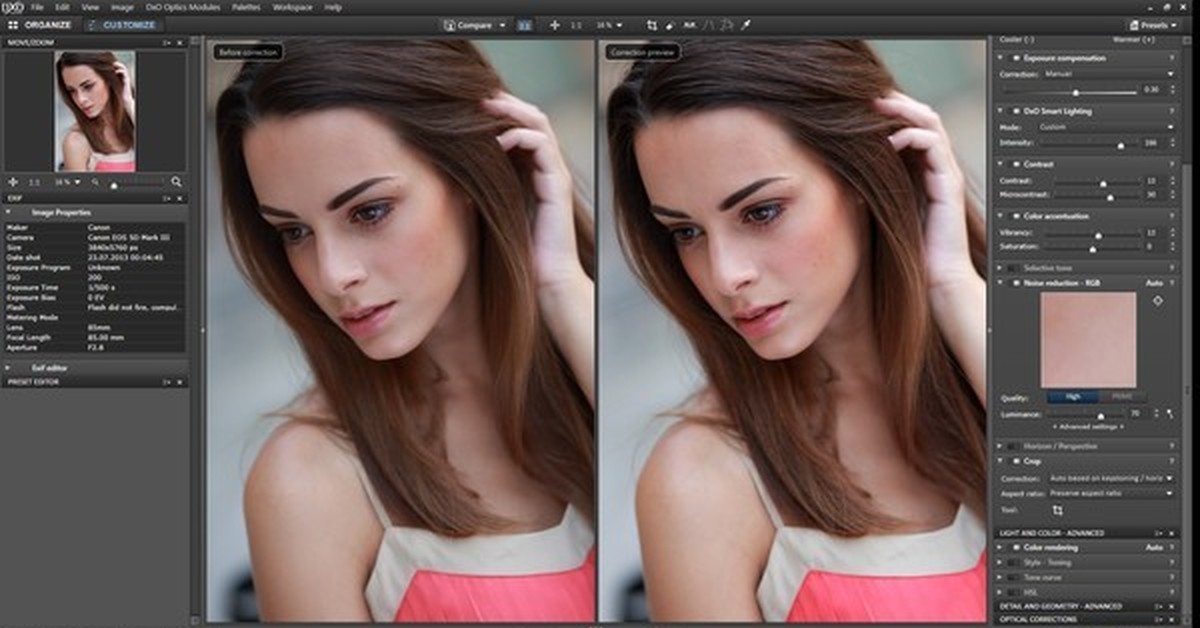В чем разница между Lightroom CC и Lightroom Classic?
Дэвен Мэтис / Цифровые ТенденцииДэвен Мэтис / Цифровые Тенденции
Adobe Lightroom больше не является единой программой — теперь фотографы могут выбирать между облачной Lightroom CC и оригинальной Lightroom, которая теперь называется Lightroom Classic CC. Но в чем разница между Lightroom CC и Lightroom Classic CC ?
Lightroom CC был переработан для создания бесперебойного рабочего процесса независимо от того, какое устройство вы используете, путем хранения всех ваших фотографий, включая файлы RAW, на облачном сервере. Lightroom Classic CC поддерживает все возможности редактирования фотографий, предназначенные для настольных систем — это Lightroom, которую вы знаете и любите (или, возможно , не любите так сильно ). В то время как оба имеют общие черты, есть несколько инструментов, которые не пересекаются между программами. И как Adobe продолжает обновлять их, разрыв между двумя сужается. В последнем обновлении , например, появился импорт видео на мобильные телефоны Lightroom CC для Android.
Между Lightroom CC и Lightroom Classic остается достаточно различий, однако, он может лучше подходить для вашего рабочего процесса. Вот что нужно знать фотографам о Lightroom CC против Lightroom Classic.
Lightroom Classic | Lightroom CC | |
| Применить предустановку при импорте, добавить метаданные | Икс | |
| Умные коллекции | Икс | |
| Общие альбомы | Икс | |
| Поиск | Ключевые слова, добавленные вручную | Авто добавить ключевые слова |
| организация | Икс | Икс |
| Слайд — шоу | Икс | |
| Принты и фотокниги | Икс | |
| Географическая карта | Икс | |
| Инструмент обучения | Текстовые уроки в приложении | Видео-уроки в приложении |
| Пакетное редактирование | Икс | X (пока нет на iOS) |
| Пресеты | Икс | Икс |
| Контроль экспозиции | Икс | Икс |
| Контроль цвета | Икс | Икс |
| Резкость и шумоподавление | Икс | Икс |
| Местные кисти | Икс | Икс |
| Градиентные и радиальные фильтры | Икс | Икс |
| HDR слияние | Икс | Икс |
| Панорамная вышивка | Икс | Икс |
| Импорт и воспроизведение видео | Икс | X (еще не на iOS) |
| Резервное копирование оригинальных файлов в облако | Икс | |
| Мобильное приложение | Икс | |
| Экспорт с водяным знаком или нестандартного размера | Икс | Икс |
| Цена | $ 9. 99 / месяц с Photoshop (также включает в себя Lightroom CC и 20 ГБ памяти) 99 / месяц с Photoshop (также включает в себя Lightroom CC и 20 ГБ памяти) | $ 9,99 / месяц с хранилищем 1 ТБ или $ 19,99 / месяц с хранилищем и Photoshop |
Импорт фотографий
Параметры импорта Lightroom Classic не меняются с последней версией. Окно импорта содержит параметры для добавления в коллекции, настройки метаданных, добавления ключевых слов, изменения места назначения и даже применения предварительных настроек при импорте.
Lightroom CC, с другой стороны, имеет только возможность добавить в альбом. Это создает упрощенный экран, с которым новичкам легче начать, но при этом пропускаются экономящие время опции, такие как добавление предустановки ко всем фотографиям при импорте.
Победитель: Lightroom Classic
Организация фотографий
Lightroom Classic организует фотографии в коллекции и наборы коллекций и включает возможность навигации по папкам на рабочем столе. «Умные коллекции» позволяют пользователям мгновенно создавать группы фотографий, устанавливая параметры, такие как выбор фотографий, сделанных с помощью определенного объектива, или изображений с определенной оценкой. Недавнее обновление приносит новую панель инструментов сортировки, которая позволяет пользователям устанавливать параметры, чтобы видеть только определенные фотографии, такие как только отмеченные фотографии, или только отмеченные фотографии, которые также были отредактированы.
Lightroom CC переключается на номенклатуру альбомов, но альбомы работают аналогично коллекциям. Папки могут быть использованы для организации альбомов. Изображения также автоматически сортируются по дате и также доступны таким образом, без каких-либо дополнительных действий по настройке датированных альбомов.
Lightroom Classic имеет Smart Collections для создания пользовательских автоматических коллекций, которых нет у Lightroom CC. Но Lightroom CC использует искусственный интеллект ( Adobe Sensei ) для поиска по вашим фотографиям, а функция Classic не имеет.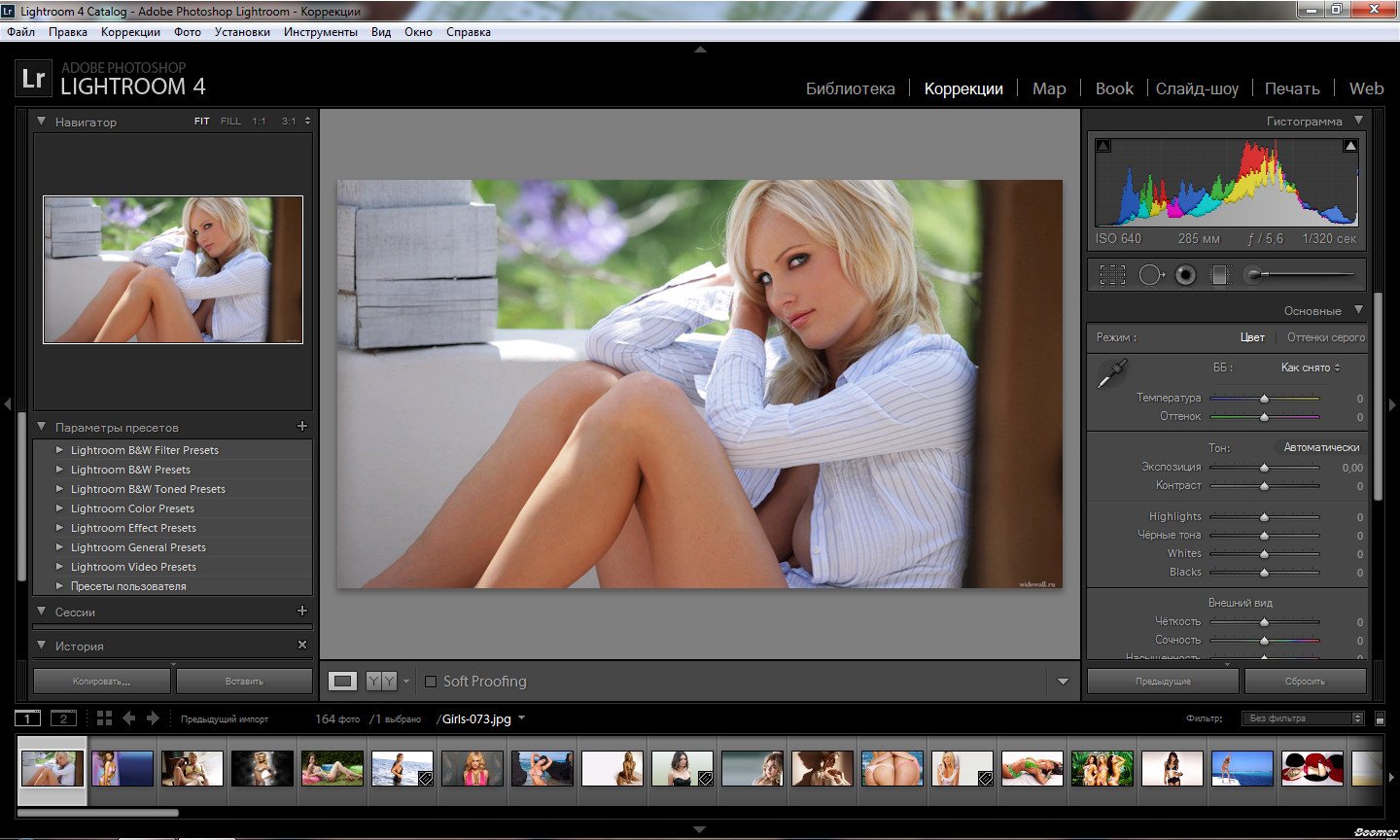 Используя технологию распознавания объектов, Lightroom CC может искать объекты и популярные ориентиры, а это значит, что даже если вы не упорядочите свои фотографии, вы, вероятно, все равно сможете найти нужную фотографию — по крайней мере, теоретически. По нашему опыту, Сенсей не был на 100% точен, но со временем он должен поправиться.
Используя технологию распознавания объектов, Lightroom CC может искать объекты и популярные ориентиры, а это значит, что даже если вы не упорядочите свои фотографии, вы, вероятно, все равно сможете найти нужную фотографию — по крайней мере, теоретически. По нашему опыту, Сенсей не был на 100% точен, но со временем он должен поправиться.
Lightroom CC также имеет возможность создавать общие альбомы , что позволяет фотографам совместно работать над общими проектами, используя альбом, доступный в Интернете.
Обе версии включают инструменты для оценки и пометки отдельных фотографий. Lightroom CC даже автоматически выберет ваши лучшие фотографии, используя возможности Adobe Sensei для анализа изображений, но в настоящее время эта функция представляет собой предварительный просмотр технологии и доступна только в веб-версии Lightroom CC .
Победитель: Галстук
Пользовательский интерфейс
Дэвен Мэтис / Цифровые ТенденцииДэвен Мэтис / Цифровые Тенденции
Несмотря на новое имя и несколько новых функций, Lightroom Classic — это та же программа, которую фотографы используют уже более десяти лет. Пользователям, знакомым с предыдущей версией Lightroom, не придется заново изучать элементы управления в Lightroom Classic.
Lightroom Classic состоит из различных модулей, каждый из которых объединяет в себе все параметры для конкретной задачи. В то время как модули «Разработка» и «Библиотека» являются наиболее часто используемыми панелями, в Lightroom Classic также есть опции для создания слайд-шоу, печати фотокниги, просмотра фотографий с геотегами на карте, печати и создания веб-галереи. Вы не найдете этих функций в Lightroom CC.
При создании Lightroom CC Adobe задала несколько вопросов о том, почему параметры расположены там, где они есть, и не смогла найти хороший ответ о том, почему ползунки экспозиции расположены между вариантами баланса белого и насыщенности. В Lightroom CC боковая панель Develop полностью переработана и организована по типу настройки.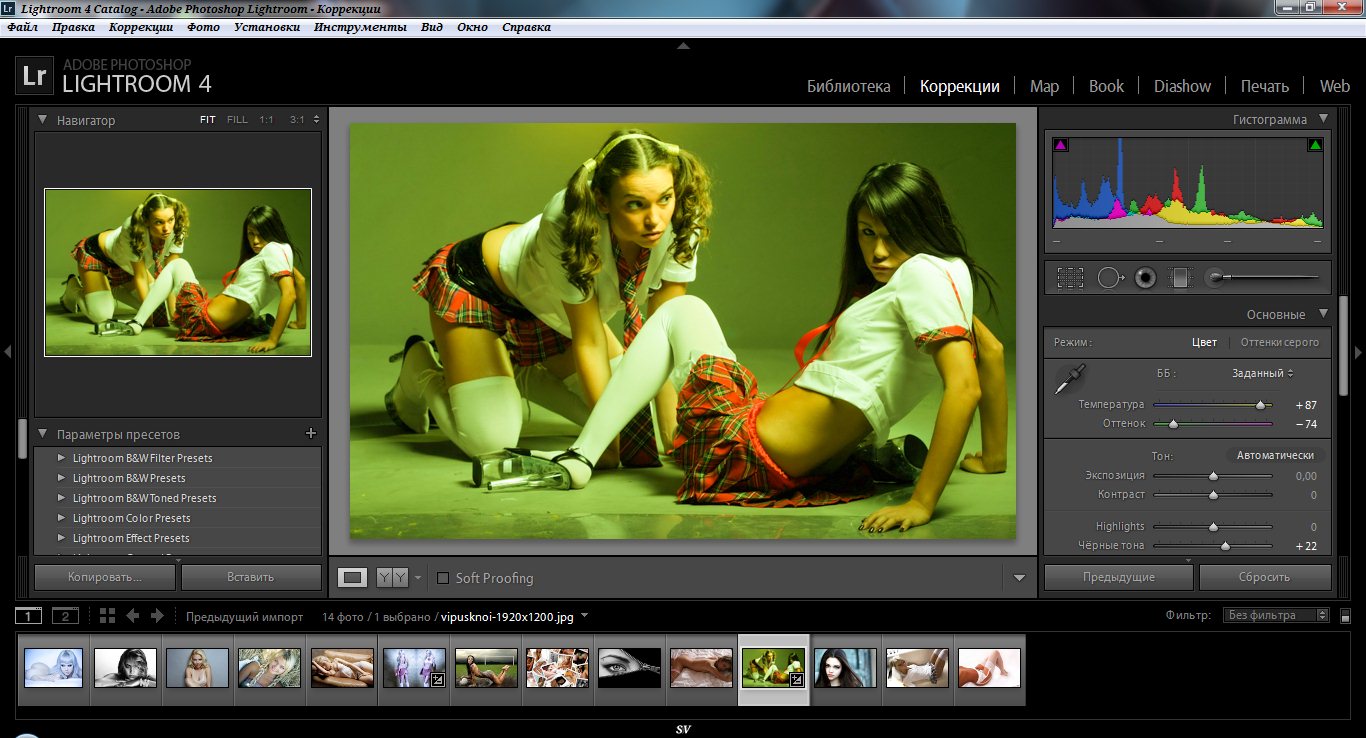 (Теперь элементы управления Lightroom Classic можно переставить ).
(Теперь элементы управления Lightroom Classic можно переставить ).
Например, настройка экспозиции, контрастности, а также бликов и теней находится в разделе «Свет», а баланс белого, вибрация и насыщенность — в панели «Цвет». Схема организации будет проще для начинающих изучать Lightroom CC, так как все сгруппировано, но тем, кто знаком с более ранними версиями Lightroom, поначалу, возможно, придется поохотиться.
Lightroom CC также имеет новые значки наведения, которые объясняют каждую функцию. Если вы не уверены, какая температура на фотографии, наведите курсор мыши на имя, и всплывающий значок не только объяснит, какая температура, но и оживит образец фотографии, когда ползунок перемещается, чтобы показать эффекты на фотографии. Lightroom CC также включает в себя встроенные учебные пособия, которые сопровождают пользователей пошаговым процессом. Lightroom Classic со временем получит те же учебные пособия, но на данный момент у них более ограниченные учебные пособия в приложении.
Победитель: Lightroom CC
Редактирование фотографий
Как и программа, предназначенная для настольных компьютеров, Lightroom Classic содержит в себе самый широкий ассортимент инструментов.
Сначала Lightroom CC не включал инструмент кривой тона, разделенную тонировку, панель HSL (оттенок, насыщенность, яркость), объединение HDR или сшивание панорамы, но с тех пор Adobe добавила все эти функции. Инструмент панели HSL внутри в обеих версиях Lightroom каждому цвету на фотографии присваивается свой ползунок, чтобы осветлить или затемнить только этот оттенок. Инструмент полезен для уменьшения покраснения на коже, а также для создания пользовательских цветовых профилей, таких как имитация внешнего вида пленки. Этот инструмент также имеет существенное значение при преобразовании изображений в черно-белое путем управления тем, в какой оттенок серого конвертируется каждый цвет. Теперь пользователи также могут найти HSL, нажав на цветную иконку круга в Lightroom CC.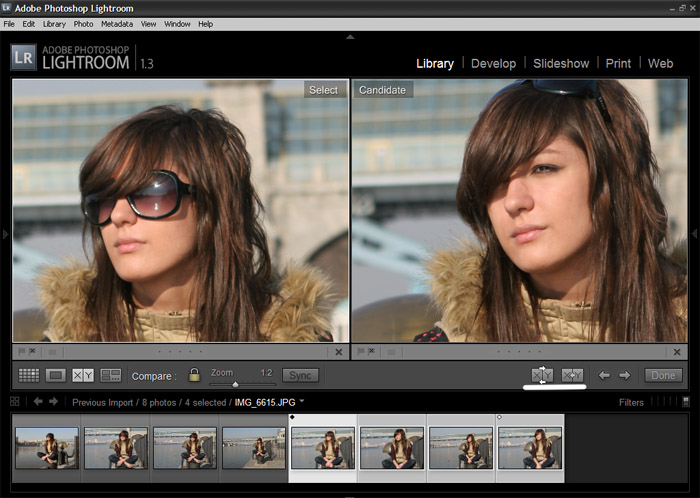
Как Lightroom CC, так и Lightroom Classic могут выполнять локальные настройки с помощью инструмента заживления, корректирующей кисти, а также радиальных и градуированных фильтров, но в CC отсутствует инструмент для удаления эффекта красных глаз.
В то время как предыдущие пользователи не заметят каких-либо существенных различий в целевых инструментах настройки, у инструментов радиального и градуированного фильтров есть новая опция в Lightroom Classic, которая не включена в версию CC: маскировка цвета и яркости. Это позволяет пользователям выбирать цветовые диапазоны или диапазоны яркости для включения в маску. Если вы используете градуированный фильтр, чтобы осветлить скучное небо , маска цветового диапазона может автоматически выбрать все небо, избавляя вас от необходимости вручную входить и стирать маску с деревьев, зданий или других объектов, которые выступают в горизонт
В последнем обновлении Lightroom Classic для настольных компьютеров Adobe добавила возможность объединять изображения для HDR, а также объединять панорамы. Фоторедакторы также могут одновременно выполнять функцию HDR-панорамы в версиях Classic и CC.
Обе программы включают в себя параметры повышения резкости, удаление шума, инструмент для размазывания, виньетирование, хроматическую аберрацию, коррекцию линз и новую функцию повышения детализации. Инструменты для обрезки и выпрямления также встречаются в обоих.
Оба также позволяют создавать или загружать пресеты Lightroom . Lightroom CC фактически отрегулирует ползунки на панели редактирования, когда вы наводите курсор мыши на пресет, что позволяет легко увидеть, что делает каждый из них. Adobe утверждает, что существующие коллекции предустановок можно импортировать в Lightroom CC. Предварительные настройки внутри CC также будут синхронизироваться между устройствами, поэтому предварительные настройки, которые вы купили или создали на ноутбуке, также будут отображаться в вашем мобильном приложении. Пакетное редактирование позволяет сэкономить время, и теперь обе платформы также предлагают этот инструмент. Однако для Lightroom CC пакетное редактирование еще не дошло до iOS.
Однако для Lightroom CC пакетное редактирование еще не дошло до iOS.
После внесения изменений Lightroom Classic предоставляет гораздо более гибкие возможности экспорта. Lightroom CC запрашивает только место назначения, размер изображения и хотите ли вы, чтобы тип файла был JPEG или оригинал. Недавнее обновление добавило возможность добавлять водяной знак , но только с текстом. Для сравнения, Lightroom Classic позволяет присваивать названия и последовательности изображениям и альбомам при экспорте, добавлять собственные водяные знаки на основе изображений, сохранять фотографии в файлах нескольких типов, контролировать уровень сжатия JPEG, а также создавать и сохранять предварительные настройки параметров экспорта.
Победитель: Lightroom Classic
скорость
Скорость была главной жалобой пользователей Lightroom в прошлом, но Adobe говорит, что они продолжают работать над повышением скорости. Исходя из нашего опыта, мы заметили улучшение производительности в последних нескольких версиях Lightroom Classic с более быстрым импортом и без задержек при работе с кистями.
Примечание. Скорость зависит от множества факторов, не связанных с программным обеспечением, включая характеристики компьютера и, когда используется облако, подключение к Интернету. Эти результаты были получены с использованием Macbook с 16 ГБ памяти и 20 Мбит / с подключением к Интернету. Скорость импорта также зависит от скорости карты памяти.
Импорт 10 фотографий — больших файлов RAW размером 45,7 мегапикселя из Nikon D850 — в Lightroom Classic занял менее 20 секунд. Но импорт тех же фотографий в Lightroom CC занял половину этого, что дало CC преимущество в скорости импорта. (С тех пор Adobe выпустила обновление, которое может повысить скорость импорта до 20% в Classic.)
Изображения, импортированные через Lightroom CC, первоначально сохраняются на жестком диске, но затем загружаются в облако. (Вы можете сохранить копию на локальном диске, если хотите.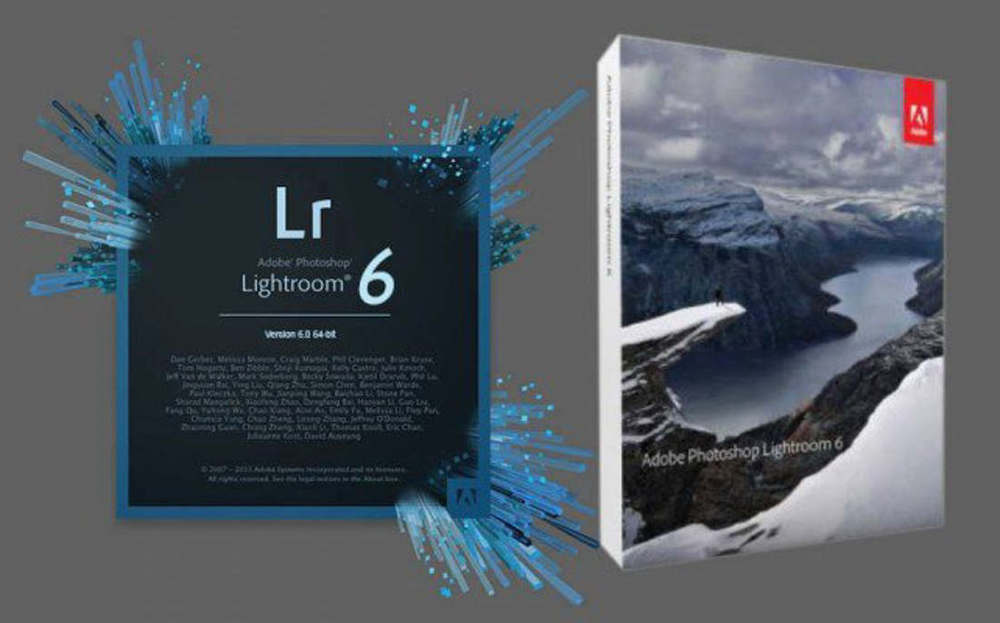 ) Это дает вам доступ к вашим изображениям из любого места и создает автоматическое резервное копирование, которое все равно будет там, даже если все ваши внешние жесткие диски будут украдены или ваш дом сгорит. вниз. Но если вы хотите получить доступ к облачным фотографиям не на локальном жестком диске, их необходимо загрузить.
) Это дает вам доступ к вашим изображениям из любого места и создает автоматическое резервное копирование, которое все равно будет там, даже если все ваши внешние жесткие диски будут украдены или ваш дом сгорит. вниз. Но если вы хотите получить доступ к облачным фотографиям не на локальном жестком диске, их необходимо загрузить.
В альбоме с более чем 1000 RAW-фотографиями, ранее синхронизированными, но не сохраненными на локальном диске, загрузка всех изображений заняла более 45 минут (если честно, это хороший повод, чтобы наверстать упущенное на вашем любимом шоу Netflix, хотя Lightroom увеличивает пропускную способность, вы можете не получить наилучшее качество потоковой передачи). К счастью, вы должны видеть предварительный просмотр ваших фотографий, даже если оригиналы еще не синхронизированы, и вы можете расставить приоритеты, которые загружаются первыми, просто открыв изображение — вам не нужно ждать загрузки всего альбома, чтобы начать редактирование.
Доступ к уже загруженным изображениям очень быстрый, без задержки при запуске инструментов редактирования, как при переключении из библиотеки в модуль разработки в Lightroom Classic. Однако если вам обычно приходится загружать файлы с сервера, это преимущество в скорости исчезает.
Победитель: Lightroom CC
доступность
Дэвен Мэтис / Цифровые ТенденцииДэвен Мэтис / Цифровые Тенденции
Одно из самых больших различий между Lightroom Classic и Lightroom CC — доступность и облачное хранилище. В то время как Lightroom синхронизировал Smart Previews между настольной и мобильной версиями в течение многих лет, Creative Cloud никогда не использовался в качестве службы резервного копирования, поскольку исходные файлы RAW не сохраняются в облаке — это только предварительные просмотры.
Однако в Lightroom CC исходные файлы RAW сохраняются вместе с их настройками. По этой причине 20 гигабайт, предлагаемых в стандартном плане фотографии Creative Cloud, просто не хватит большинству фотографов.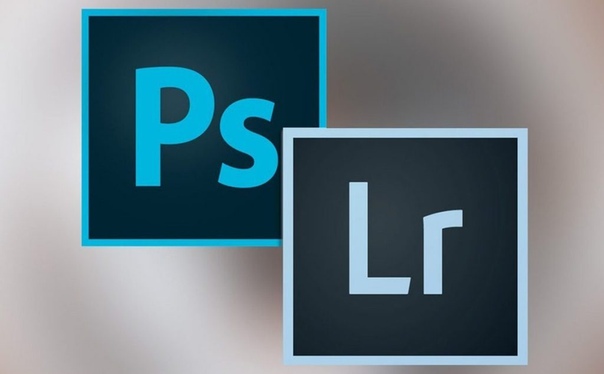 Мы предлагаем обновить как минимум до 1 терабайта памяти. Если вам не нужны Lightroom Classic или Photoshop, вы можете выбрать базовый план Lightroom CC, который заменяет эти две программы на 1 ТБ хранилища по той же цене в 10 долларов в месяц.
Мы предлагаем обновить как минимум до 1 терабайта памяти. Если вам не нужны Lightroom Classic или Photoshop, вы можете выбрать базовый план Lightroom CC, который заменяет эти две программы на 1 ТБ хранилища по той же цене в 10 долларов в месяц.
Возможность использовать Creative Cloud в качестве опции хранения без отдельного резервного копирования файлов является хорошим расширением возможностей Adobe Creative Cloud и одним из самых больших преимуществ выбора Lightroom CC вместо Lightroom Classic. Синхронизация файлов RAW через облако занимает много времени, но возможность получить доступ к оригиналам с любого устройства и иметь автоматическое резервное копирование — большая привилегия для многих фотографов.
Восстановленные мобильные приложения Lightroom также без проблем работают с Lightroom CC с аналогичными функциями и интерфейсами. Некоторые из самых мощных функций не включены в версии для Android и iOS, такие как слияние HDR и сшивание панорамы, но все основные инструменты редактирования есть. Мобильные версии также расширяются на настольной платформе со встроенным режимом камеры с ручным управлением и поддержкой файлов RAW в формате DNG, а также режимом съемки HDR, который по-прежнему сохраняет изображения в DNG.
Победитель: Lightroom CC
Цена
Выбор между Lightroom CC и Lightroom Classic CC означает ежемесячную подписку в размере 10 долларов США. Стандартный план фотографии поставляется с Lightroom Classic CC, Lightroom CC и Photoshop CC, тогда как автономный план Lightroom CC включает только одно приложение, но с 1 ТБ хранилища.
Конечно, Adobe создала еще один вариант для фотографов, которые хотят всего этого — ежемесячная подписка на 20 долларов включает в себя все три программы и 1 ТБ дискового пространства.
Adobe продолжает предлагать бесплатную пробную загрузку для новых пользователей.
Итак, какая версия вам подходит?
Lightroom Classic и Lightroom CC имеют очень разные фокусы, а это значит, что лучшая программа для одного фотографа может быть неправильным выбором для следующего.
Lightroom CC идеально подходит для фотографов, которые хотят редактировать где угодно , с 1 ТБ памяти для резервного копирования оригинальных файлов, а также редактирования. С упрощенным пользовательским интерфейсом, он также идеально подходит для начинающих с меньшим количеством сложных элементов управления и интерфейсом, который имеет немного больше смысла. А благодаря обновлению, отображающему панель HSL, разделенную тонировку и кривые тона, разрыв между двумя программами сокращается. Импорт Lightroom CC также ускоряется, но доступ к облачным файлам может замедлить процесс.
Lightroom Classic, однако, по-прежнему является действующим чемпионом, когда дело доходит до функций. Приятно видеть увеличение скорости и новые элементы управления для радиальных и градуированных фильтров. Classic также предлагает больше возможностей для настройки импорта и экспорта. В то время как CC — это Lightroom для фотографов, которые хотят редактировать в любом месте с интуитивно понятным интерфейсом, Classic — лучший вариант для фотографов, которым требуется большинство инструментов и доступ к Photoshop.
Adobe говорит, что они продолжат разработку обоих приложений. Разделение Lightroom создает мобильную платформу, не отвлекая продвинутых пользователей, которым нужны более мощные инструменты для настольных компьютеров, — и мы с нетерпением ждем, что Adobe сделает дальше для обеих программ.
СвязанныйАдоуб Фотошоп Лайтрум — Adobe Photoshop Lightroom
Описание редакции
Адоуб Фотошоп Лайтрум — Adobe Photoshop Lightroom — Программа создания изображений, используемая в цифровой фотографии
Сейчас у нас нет обзора для программы: Адоуб Фотошоп Лайтрум — Adobe Photoshop Lightroom, версия 2021 4.1. Если вы хотите написать обзор для данной программы, пожалуйста, сделайте это и отправьте его, мы с радостью включим его в наш сайт.Be more productive and efficient with Adobe Photoshop Lightroom 3. Enjoy the freedom and creativity that come with working with excellent tools specifically designed for photographers.
The intuitive environment and controls are easy to operate and allow you to complete your necessary photography tasks smoothly and quickly. Complete digital photography tasks with speed and clear precious time for additional shooting and for completing other work. The software program works quickly and saves precious time from initial look to final image.
Use a variety of advanced tools to organize photos, freely rate and tag them and find them with ease using a wide range of labels and additional information.
Save time processing photos taken under consistent conditions by applying the same set of development settings to all photos in a group either by saved settings or by the synchronization feature.
Use the software program with Yahoo’s Flickr to backup photos and share them. When friends or customers will post or rank on your Flickr gallery you’ll be able to immediately see them next to your photos on the software program’s interface.
скачать
Скриншот
Пользователи, которые скачивали Адоуб Фотошоп Лайтрум — Adobe Photoshop Lightroom, также скачивали:Мы рады посоветовать вам программы которые понравились другим пользователям Адоуб Фотошоп Лайтрум — Adobe Photoshop Lightroom. Вот список программ, аналогичных Адоуб Фотошоп Лайтрум — Adobe Photoshop Lightroom:
Графический редактор для объединения, заполнения, искажения и изменения размера изображений.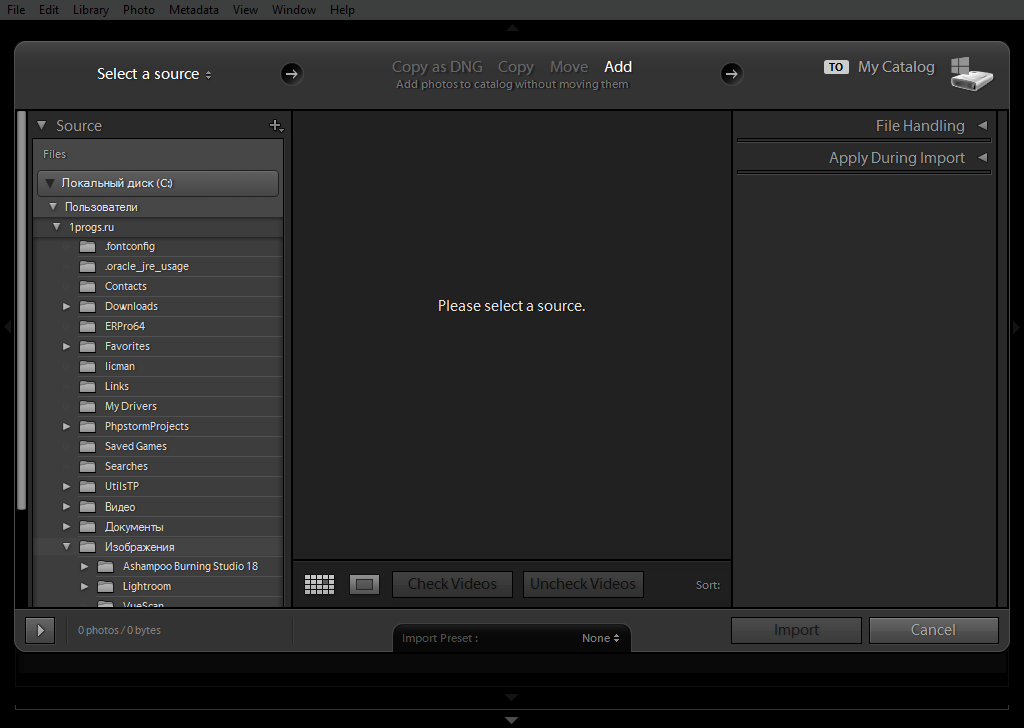
Рейтинг пользователей
Исследуйте и создавайте презентации, основанные на Библии, без особого труда.
скачать Рейтинг пользователей
Слушайте радио со всего мира.
скачать Рейтинг пользователей
Записывайте презентации, лекции и особые события с помощью этого инструмента
скачать Рейтинг пользователей
Как обновить lightroom 4 до версии 6. Как обновить каталог лайтрума при перемещении папок с картинками. Lightroom ведет себя странно
Lightroom — это программа от компании Adobe, сочетающая в себе функции RAW-конвертора, каталогизатора и графического редактора.
В принципе, настройка Lightroom CC ничем не отличается от предыдущих версий, только добавилось несколько новых закладок и галочек. Поэтому приведенный ниже порядок настройки может быть применен вами и к более ранним версиям Lightroom.
А перед началом настройки хочу напомнить, что в Lightroom, как и в большинстве современных программ, можно работать при помощи горячих клавиш. Их полный список вы найдете по ссылке .
Настройка Lightroom CC
Каталог Lightroom
В каталоге Lightroom хранится информация о превьюшках (уменьшенных версиях фотографий для предварительного просмотра), примененной к фотографиям обработке, метаданных, ключевых словах и т.п. Но исходные файлы хранятся отдельно от каталога. Программа только считывает их с накопителя, применяет настройки для обработки, которые вы указали и сохраняет эти настройки и превью обрабатываемой фотографии в каталог. А сами исходники остаются нетронутыми. Такая обработка называется недеструктивной. Каталог состоит из двух частей:
Каталог состоит из двух частей:
Важно! Этот файл и папку нужно беречь как зеницу ока. В особенности файл.lrcat. Если на чистый компьютер перенести этот файл и все исходники, то перед вами предстанут серые карточки вместо фотографий. Но можно запустить процесс создания превьюшек с заданным качеством и все будет, как и раньше. Но в случае утери файла у вас останутся только исходники и превьюшки, а информация о проделанной обработке и каталогизации будет потеряна.
Где хранить каталог Lightroom?
Если вы не делаете частое резервирование каталога или не уверены в стабильности ОС, то можно разместить каталог в отдельном разделе.
Только имейте ввиду, где нельзя или настоятельно не рекомендуется хранить каталог:
Каталог (БД – база данных) не может располагаться на сетевом накопителе из-за вероятности его повреждения и медленной работы.
На RAID-массивах. Преимущество RAID – большая скорость последовательного чтения/записи. Но при работе с мелкими файлами будет только хуже.
При запросе создать новый каталог нажимаем “Choose a Different Destination” и выбираем папку, где будет расположен каталог. Только учитывайте все вышесказанное!
В выбранной папке создается папка с введенным названием. В этой папке хранятся файл и папка каталога и пара служебных файлов.
Настройка
Большинство настроек находится в меню Edit – Preferences .
В настройках имеется несколько вкладок. Рассмотрим их все по порядку.
General (общие настройки)
Здесь мы можем выбрать язык, который по умолчанию установлен как английский (т.к. мы скачивали английскую версию программы).
Галочка напротив Show splash screen during startup отвечает за показ логотипа Lightroom при запуске. Галочка
Далее можно настроить, какой каталог загружать при старте (Default Catalog). Думаю, многим будет удобно оставить настройку по умолчанию. Если установлено Load most recent catalog , то при старте загружается тот каталог, с которым вы работали последний раз. Можно выбрать Prompt me when starting Lightroom . Тогда при старте будет спрашиваться, какой каталог загружать. Выбрав Other , можно отметить любой каталог, с которого бы вы хотели всегда начинать работу.
Если установлено Load most recent catalog , то при старте загружается тот каталог, с которым вы работали последний раз. Можно выбрать Prompt me when starting Lightroom . Тогда при старте будет спрашиваться, какой каталог загружать. Выбрав Other , можно отметить любой каталог, с которого бы вы хотели всегда начинать работу.
Галочка напротив Show import dialog when a memory card is detected
Следующая галочка отвечает за показ импортированных фотографий во время очередного импорта. Особой погоды она не играет. Поэтому пропускаем. Ignore camera-generated folder names when naming folders – если напротив стоит галочка, то внутрикамерные названия папок игнорируются.
Следующая настройка Treat JPEG files next to raw files as separate photos используется только при съемке RAW + JPEG. Допустим, при съемке у вас сохраняются как RAW, так и JPEG файлы. Если будет установлена галочка, то будут импортироваться и те, и другие и располагаться рядом. В противном случае JPEG файлы будут игнорироваться. Я рекомендую снимать только в RAW или только в JPEG в зависимости от обстоятельств. В подавляющем большинстве случае лучше снимать в RAW. И без раздумий снимайте в RAW, если читаете эту статью.
В разделе Completion Sounds можно выбирать звуки, которые будут оповещать о завершении импорта и экспорта. Можно оставить по умолчанию. Эта функция полезна, когда вы импортируете или экспортируете фотографии, а сами занимаетесь другими делами.
При нажатии на кнопку
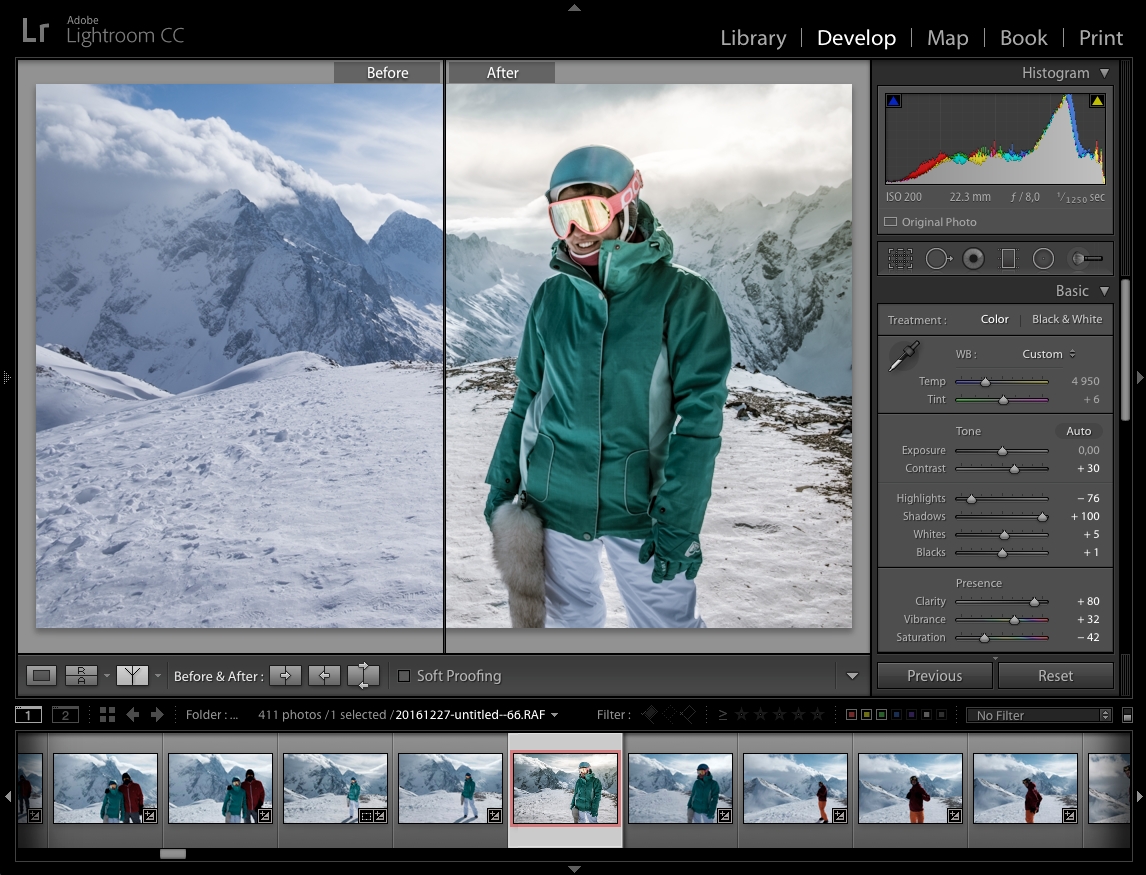
General (общие настройки каталога)
Здесь указаны данные о месторасположении, времени создания и размере каталога. Важный элемент этой вкладки – выбор периодичности напоминания о резервировании каталога. В установленное время будет появляться сообщение о необходимости резервирования. По нажатию на кнопку оно будет проводиться. Как я говорил, это архиважно. Поэтому отнеситесь к этому серьезно. Можно выбрать создание бэкапа ежемесячно, еженедельно, ежедневно во время завершения работы Lightroom и другие варианты. На мой взгляд, оптимальный вариант — еженедельный бэкап. Также рекомендую изредка вручную делать архивы каталога на отдельный носитель или в облако (на Яндекс Диск, к примеру).
File Handling (Обработка Файлов)
Настройки этой вкладки заметно влияют на производительность Lightroom, а именно на скорость и удобство импорта, просмотра и размер каталога. Standard Preview Size – здесь мы выбираем размер превьюшки (а точнее, разрешение по длинной стороне).
Размер превьюшки по длинной стороне должен незначительно превышать длину монитора в пикселях. Например, если вы работаете с FullHD монитором, чье разрешение 1920х1080, то стандартный размер превьюшки следует выставить 2048 пикселей. Если вы поставите больше или меньше, то скорость работы снизится из-за необходимости пересчета картинки.
Качество превьюшек (Preview Quality ) можно оставить средним, как по умолчанию. Для просмотра этого будет достаточно. Следующая настройка Automatically Discard 1:1 Previews влияет на то, по прошествии какого времени следует удалить полноразмерные (такого же разрешения, как и исходник) превьюшки. Если вы много снимаете, обрабатываете фотографии и потом к их обработке никогда не возвращаетесь, имеет смысл поставить минимальное время (один день или неделю). Это очень сильно уменьшит размер базы данных и немного повысит скорость работы. Если же вы снимаете немного и/или возвращаетесь к обработке снимков, то имеет смысл оставить полноразмерные превьюшки на длительное время или совсем их не удалять.
Metadata (Метаданные)
В этой вкладке расположены настройки метаданных. Первая галочка отвечает за предложение ключевых слов на основе недавно введенных. Оставим, как есть. Include develop settings in metadata inside… – в exif записываются некоторые данные о том, как обрабатывалась фотография.
Automatically write changes into XMP – следует поставить эту галочку для сохранности работы.
XMP – это файлы маленького размера, в которые записывается информация о примененном редактировании. Они хранятся рядом с исходниками. Если включить их создание, то в случае потери файла каталога большую часть информации об обработке можно будет восстановить.
Настройки геотаргетинга можно пропустить. Галочка напротив Write date or time changes into proprietary raw files отвечает за запись в exif времени редактирования. Эта функция полезна, если у вас, к примеру, неправильно выставлены часы в фотоаппарате. Тогда время редактирования будет записано согласно времени, установленному на компьютере.
Presets (Пресеты)
В Lightroom есть очень полезный инструмент под названием пресет. Пресет – это сохраненный набор настроек, который поможет буквально за мгновение до неузнаваемости изменить вашу фотографию. Т.к. в Lightroom все заточено под скорость обработки, то существует возможность применения пресетов во время импорта.
Apply auto tone adjustments – при импорте производится автоматическая тоновая коррекция фотографии. Это аналог инструмента Autotone в Photoshop. Как не использовал его в Photoshop, так и не использую его в Lightroom. И вам не советую, т.к. автоматика часто ошибается и приводит к неожиданным результатам.
Apply auto mix when first converting to black and white – в Lightroom есть возможность перевести фотографию в черно-белый режим нажатием на одну кнопку.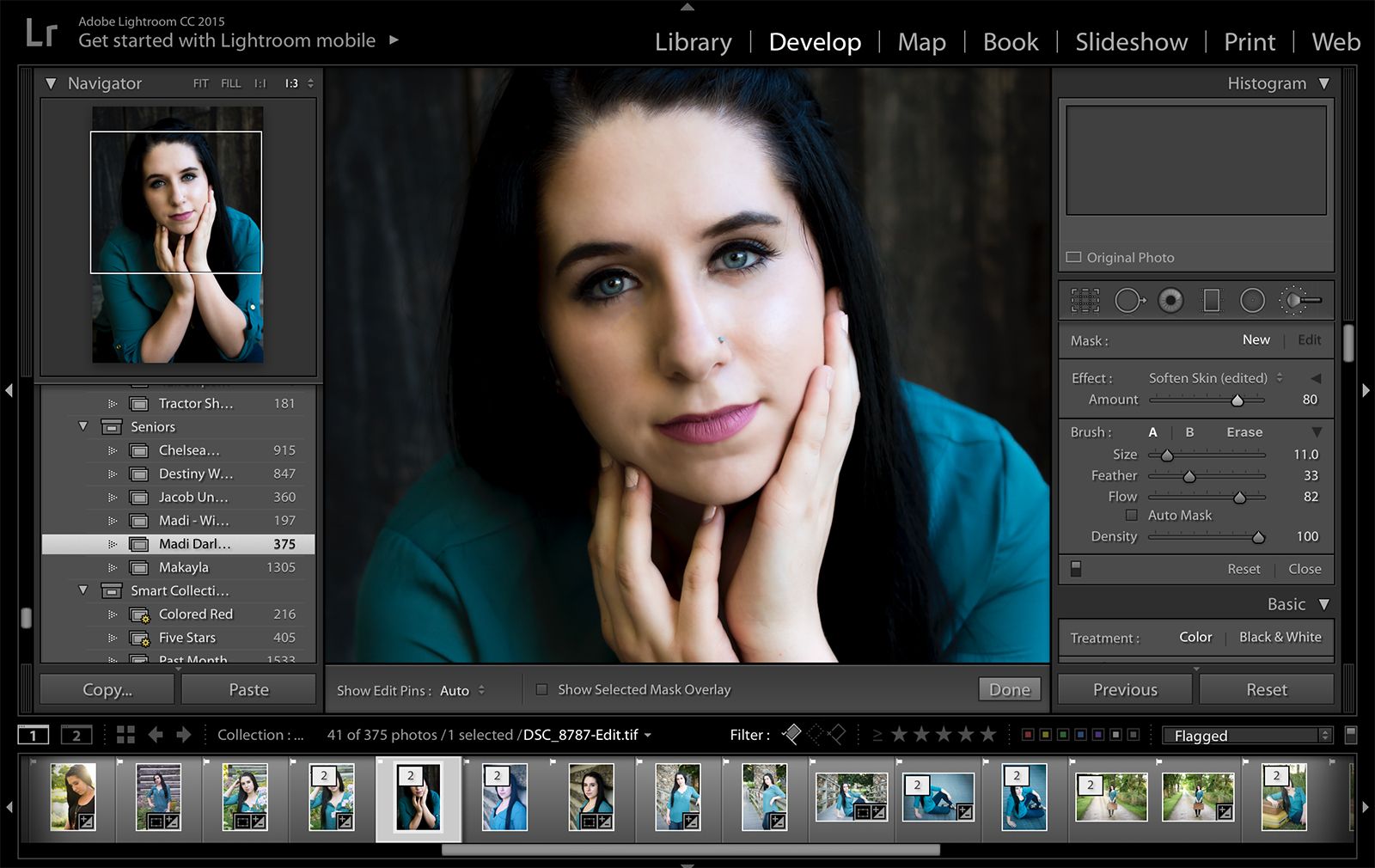 Обычно происходит обесцвечивание фотографии, а не полноценный перевод в ЧБ. Если установлена эта галочка, то используется фирменный алгоритм, который усиливает одни цвета (красный, синий, пурпурный) и ослабляет другие (зеленый, желтый, оранжевый). На выходе результат конвертации будет лучше.
Обычно происходит обесцвечивание фотографии, а не полноценный перевод в ЧБ. Если установлена эта галочка, то используется фирменный алгоритм, который усиливает одни цвета (красный, синий, пурпурный) и ослабляет другие (зеленый, желтый, оранжевый). На выходе результат конвертации будет лучше.
Последующие два параметра отвечают за установку разных параметров по умолчанию для разных камер и для снимков с разным ISO.
Store presets with this catalog – сохранение пресетов в папке с каталогом. Советую поставить эту галочку, чтобы в случае чего ваш набор пресетов был в сохранности и их не пришлось бы создавать заново при переустановке.
Кнопками, расположенными ниже, можно быстро вернуть различные настройки по умолчанию.
External Editing (Внешнее редактирование)
В этой вкладке находятся параметры, отвечающие за последующее редактирование фотографий в сторонних программах.
Верхняя часть вкладки (Edit in Adobe Photoshop CS5 ) отвечает за настройки перехода редактирования в Photoshop, а нижняя – за переход редактирования в другие редакторы. Итак, выбираем формат файла, в который сконвертируется файл и с которым мы будем работать в Photoshop. Можно выбрать как TIFF, так и PSD. Особой разницы для нас не будет. Далее важно установить цветовое пространство, соответствующее вашему монитору. Дело в том, что по умолчанию установлен расширенный цветовой охват. Фотография содержит множество информации о цвете, а вы видите лишь ограниченную ее часть и редактируете по своему вкусу, основываясь на визуальное представление картинки на мониторе. В результате при просмотре на другом мониторе или при печати вы получите плачевный результат. Подавляющее большинство мониторов обладают цветовым охватом sRGB. Его и следует выставлять. Однако стоит свериться с информацией на официальном сайте производителя вашего монитора. Вдруг у вас продвинутая версия и цветовой охват соответствует AdobeRGB.
Глубину цвета оставляем по умолчанию максимальной. Оптимальным разрешением будет 300 или даже выше. Сжатие лучше отключить. Что касается настроек редактирования в стороннем редакторе (Additional External Editor ), то их нужно выставить ровно те же.
Оптимальным разрешением будет 300 или даже выше. Сжатие лучше отключить. Что касается настроек редактирования в стороннем редакторе (Additional External Editor ), то их нужно выставить ровно те же.
Галочка Stack With Original отвечает за объединение отредактированной фотографии с исходной в каталоге Lightroom.
File Handling (Обработка файлов)
В этой вкладке производится настройка импорта в формат DNG и настройки кэша Lightroom.
Вверху выбираем расширение файла: dng или DNG. По сути разница такая же, как и между jpeg и JPEG. То есть никакой. В меню Compatibility , выбираем, от какой версии ACR (программа-конвертер RAW файлов при Photoshop) будет совместим наш файл. Выбираем размер JPEG-превьюшки для показа в Lightroom.
Embed Fast Load Data – запись данных в dng для ускорения загрузки фотографии в модуль обработки.
Embed Original Raw File – в файл dng встраивается оригинальный RAW файл. Т.е. получается, что на выходе мы имеем два файла – исходный RAW и RAW, сконвертированный в dng. Это сделано для того, чтобы в случае чего можно было с легкостью достать исходник и не сетовать, что его невозможно вернуть. Алгоритмы конвертирования из RAW в dng неизвестны и результат может незначительно отличаться. Именно для избегания таких ситуаций нужна эта функция. Но в случае встраиваемого RAW-оригинала размер файла сильно увеличивается.
В подразделе File Name Generation указывается, какие символы не использовать и что делать с пробелами. Думаю, такие тонкости вам не понадобятся. Во всяком случае, в обозримом будущем.
Camera Raw Cache Settings – настройки кэша Lightroom. Кэш представляет собой папку, в которой сохраняются временные файлы, генерируемые программой во время работы. Важным моментом здесь является расположение кэша. Чем быстрее будет накопитель, где находится кэш, тем быстрее будет происходить работа. В частности, ускорится переход в модуль Develop (режим редактирования) из библиотеки. В идеале кэш должен располагаться на SSD диске, где находится каталог Lightroom. Если же отдельного SSD диска под каталог и кэш нет, то можно просто разместить его рядом с каталогом. Следующий параметр – размер кэша. Чем больше места он будет занимать, тем больше актуальных данных в нем будет храниться. На мой взгляд, лучше поставить значение в диапазоне 10-40 ГБ.
В идеале кэш должен располагаться на SSD диске, где находится каталог Lightroom. Если же отдельного SSD диска под каталог и кэш нет, то можно просто разместить его рядом с каталогом. Следующий параметр – размер кэша. Чем больше места он будет занимать, тем больше актуальных данных в нем будет храниться. На мой взгляд, лучше поставить значение в диапазоне 10-40 ГБ.
Если нажать кнопку Purge Cache , то кэш очистится. Т.е. удалятся все хранимые в нем файлы. Время от времени это полезно делать нажатием на кнопку или вручную. Последняя настройка определяет размер кэша для видео. Т.к. я с видео в Lightroom не работаю, то оставил по умолчанию.
Interface (Интерфейс)
Эта вкладка предназначена для настройки внешнего вида Lightroom. Здесь можно настроить фон, размер шрифта, метод отделения ключевых слов, показ рейтингов, отображение фотографии в окне навигации при наведении курсора.
Если у вас большое разрешение при маленькой диагонали (например, 15” FullHD ноутбук) и вам все кажется мелким, то имеет смысл увеличить шрифт (параметр Font Size вверху). Галочка напротив Zoom clicked point center отвечает за то, что при увеличении фотографии ваш курсор окажется ровно по центру. Т.е, если вы хотите увеличить правый верхний угол фотографии, то нажимаете на точку в правом верхнем углу и эта точка окажется ровно посередине в увеличенном виде.
Lightroom mobile
Lightroom Mobile обеспечивает фотографам доступ к мощным инструментам Lightroom, включая следующие возможности:
- Синхронизация правок, метаданных и изменений наборов с каталогом Lightroom на компьютере под управлением Mac или Windows;
- Автоматический импорт изображений, снятых с помощью iPad, и синхронизация с каталогом Lightroom на настольном устройстве;
- Обработка изображений на iPad даже без подключения к Интернету для по-настоящему мобильной работы;
- Синхронизация фотографий между Lightroom 5 и Lightroom Mobile.
 Кроме того, синхронизированные фотографии можно просматривать с помощью любого веб-браузера.
Кроме того, синхронизированные фотографии можно просматривать с помощью любого веб-браузера.
Кроме этого, появились еще две закладки: Performance и Network.
Performance (Производительность)
Программа Lightroom 6 и выше, начала использовать ресурсы графического процессора (GPU) для ускорения обработки и просмотра фотографий. Однако, с включенной опцией система часто начинает глючить. По крайней мере, так было на моем компьютере. Если у вас начнет глючить программа, попробуйте снять галочку перед пунктом: Use Graphics Processor. Требование к видеокарте: поддержка OpenGL 3.3 и от 1Гб видеопамяти.
Network
Закладку Network пока не использовал, поэтому, расскажу про неё, как только разберусь.
Если у вас возникли вопросы или есть, что добавить по теме, смело пишите в комментариях — обсудим.
Для интересующихся возможностями данной программы, предлагаю ознакомиться со статьей, рассказывающей, как подключить фотоаппарат к компьютеру и с помощью программы Lightroom фотографировать сразу на компьютер . А на сегодня у меня всё.
Если вы используете Lightroom 6 и не собираетесь переходить на программное обеспечение по подписке, вот предупреждение: не запускайте программу обновления Lightroom с настройками по умолчанию. Это приведет к удалению Lightroom 6 и установке Lightroom CC.
Многие жалуются на эту проблему. После автоматического обновления новый Lightroom предложит 7 дневную пробную версию.
Компания Adobe отреагировала на эту проблему: «Мы понимаем, что принудительно перевели клиентов на работу по подписке с пробной версией нового Lightroom Classic CC, заменив уже установленную версию Lightroom 6,» пишет Adobe. «Мы приносим извинение за то, что не обеспечили лучший пользовательский опыт для наших клиентов, чтобы опробовать Lightroom Classic CC, всё ещё сохраняя на компьютере Lightroom 6. Это было ошибкой с нашей стороны».
Хорошая новость заключается в том, что вы можете получить Lightroom 6 обратно и сделать так, чтобы подобное «обновление» не происходило снова. Проблема заключается в том, что опция «Удалить старые версии» в разделе «Дополнительные параметры» активирована по умолчанию.
Проблема заключается в том, что опция «Удалить старые версии» в разделе «Дополнительные параметры» активирована по умолчанию.
Если у вас была установлена Lightroom 6 и заменена на Lightroom CC, вот что вам нужно сделать, чтобы получить обратно шестую версию:
Во-первых, удалить Lightroom Classic CC с вашего компьютера, а затем загрузить программу установки Lightroom 6 и установить её на вашем компьютере.
Затем, когда появится уведомление о том, что есть обновления до Lightroom Classic CC вам нужно нажать кнопку «Advanced Options» и снять флажок «Удалить старые версии» перед выполнением обновления.
Adobe обещала выпустить новую версию программы обновления, чтобы деактивировать по умолчанию опцию «Удалить старые версии».
«В результате, вы можете попробовать Lightroom Classic CC в течение пробного периода и по-прежнему работать в Lightroom 6,» говорит Adobe.
Adobe выпустит последнее обновление Lightroom 6 к концу года
Недавно Adobe выпустила обновление профилей камер для Lightroom 6. Также в свете последних событий, Adobe также ответила на животрепещущий вопрос о том, будет ли продолжать существование бессрочная лицензия.
Похоже, что ответ утвердительный, но последнее обновление Lighroom 6 выйдет к концу текущего года.
Если вам придётся использовать камеры, профили которых не будут поддерживаться в Lightroom 6, вы можете использовать конвертер DNG , прежде чем импортировать изображения в Lightroom 6.
После того как Lightroom 6 получит последнее обновление, компания Adobe прекратит его поддержку. Если вы намерены продолжать использовать Adobe Photoshop Lightroom, вы должны либо подписаться на облачную версию CC, или иметь дело с конвертером, как описано выше.
Новые возможности поиска и обмена снимками, одновременная склейка панорамы и HDR, ускорение удаленного управления камерами Canon.
На конференции Adobe Max 2018 компания Adobe анонсировала ряд крупных обновлений для своих продуктов.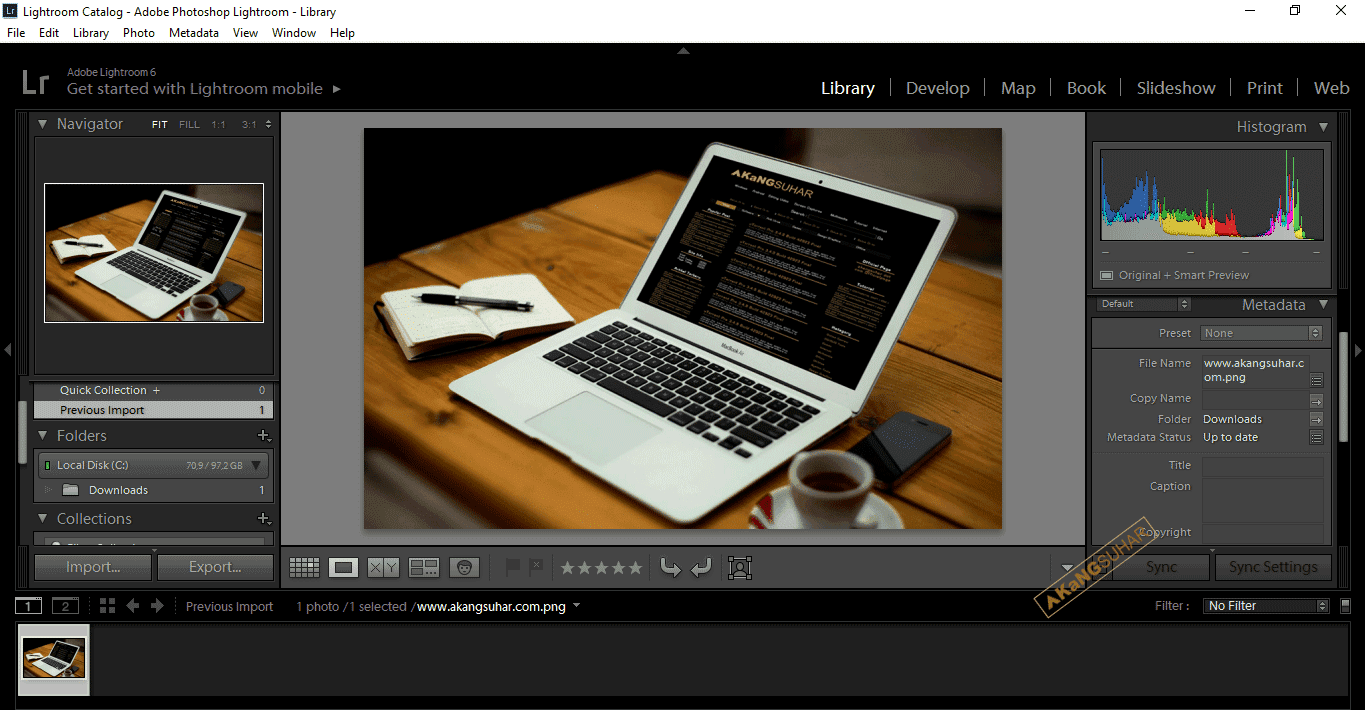 Например, улучшенный поиск с использованием искусственного интеллекта Adobe Sensei и новые возможности для обмена снимками для Lightroom CC; одновременная склейка панорамы и HDR для Lightroom Classic CC и Adobe Camera Raw.
Например, улучшенный поиск с использованием искусственного интеллекта Adobe Sensei и новые возможности для обмена снимками для Lightroom CC; одновременная склейка панорамы и HDR для Lightroom Classic CC и Adobe Camera Raw.
И, похоже, что две версии Lightroom будут развиваться в несколько разных направлениях. По крайней мере, пока.
Более умный поиск в Lightroom CC будет предлагать совпадения во время набора слова Обновления Lightroom CC
Lightroom CC получил новую опцию People View, которая позволяет быстро находить “людей, которые вам небезразличны”. То есть программа автоматически присвоит теги людям на фотографиях, чтобы вы могли найти их на всех снимках, где они присутствуют. People View будет доступна в версиях для Mac, Windows, iOS, Android и ChromeOS.
Фактически Adobe улучшила инструменты поиска Lightroom CC, добавив автоматические предложения о результатах поиска, с их отображением во время печати слова. Эти предложения основываются на метаданных изображения, таких как использованная камера, объектив, диафрагма, ISO, место съемки или ключевые слова.
Улучшены и возможности обмена — раздел Обмен позволит легко просматривать альбомы и изображения, созданные с помощью сайта Adobe, а также делиться ими. Альбомы можно будет расшаривать напрямую в сервис Adobe Portfolio, с помощью новой технологии Connectors.
В мобильных версиях Lightroom CC можно будет делиться изображениями на основе флажков или рейтинга.
Интересный момент — Adobe добавила опцию Apple Photos Migrator, которая позволяет перемещать библиотеку изображений из облачного сервиса Apple в сервис Adobe. Судя по всему, это, вкупе с опцией поиска людей, сделано для привлечения большего числа новых пользователей в экосистему Lightroom CC.
Обновления Lightroom Classic CC и Adobe Camera RawНо Adobe твердо намерена не терять и существующих пользователей, работающих в первую очередь с ПК-версией Lightroom. Поэтому Lightroom Classic CC также получила несколько новшеств.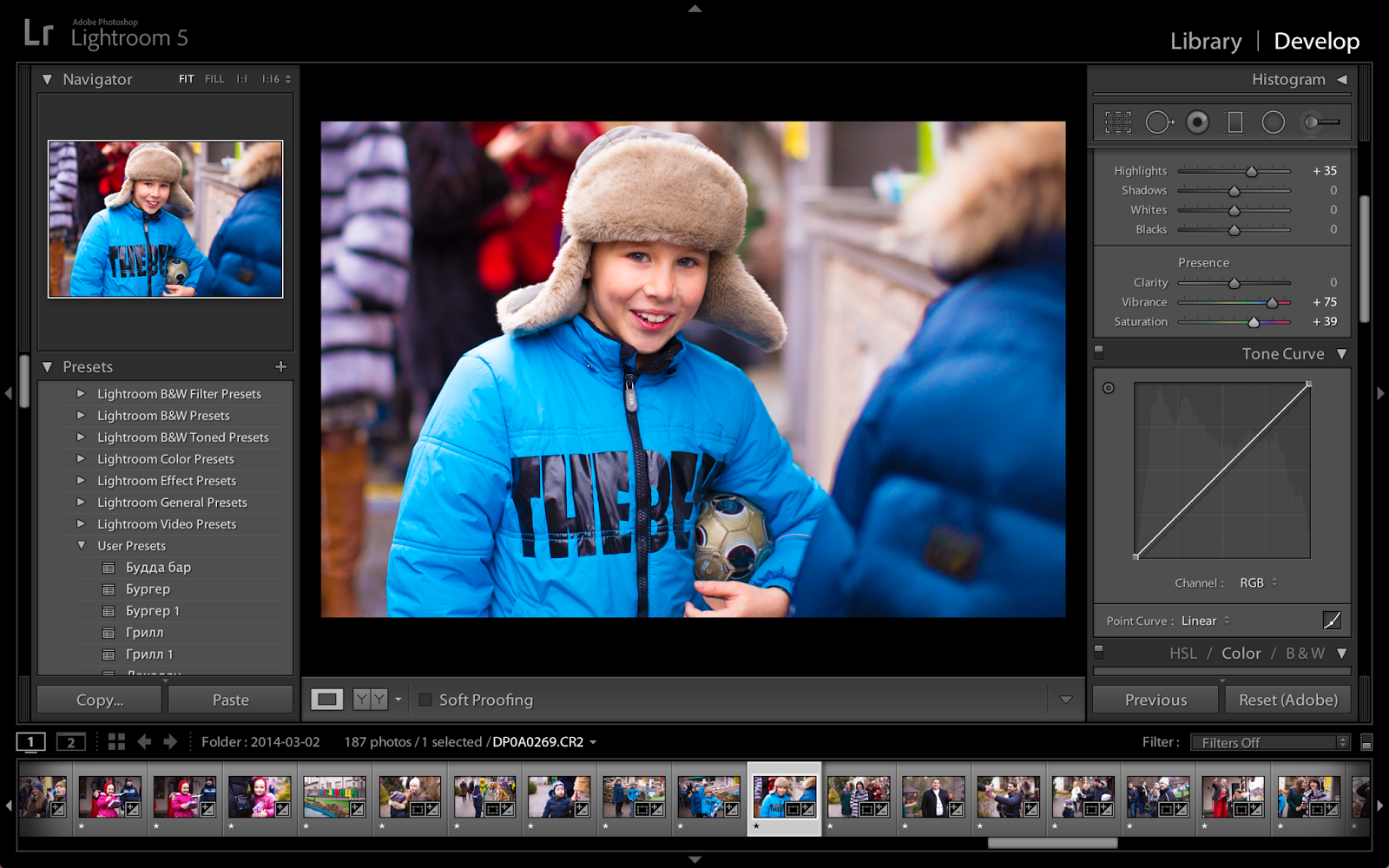 Акцент сделан на улучшении производительности и возможностей обработки.
Акцент сделан на улучшении производительности и возможностей обработки.
Поклонники HDR и панорам теперь смогут объединять их одновременно, с помощью новой функции HDR Panorama Merge. То есть можно будет сразу сшивать снимки в панораму с расширенным динамическим диапазоном. Раньше это был долгий процесс в два этапа. Данная функция доступна также в Adobe Camera Raw.
Также улучшена работа Lightroom Classic CC при удаленном управлении камерами Canon. Изменения коснулись скорости и стабильности передачи изображений — все будет работать в 1,5-2 раза быстрее. По словам Adobe, сейчас компания занимается такими же улучшениями для камер Nikon — они будут представлены в следующем обновлении продукта.
Еще одно новшество в Lightroom Classic CC и Adobe Camera Raw — инструмент Depth Range masking, который позволяет точнее и быстрее выделять объекты для создания маски на основании данных о глубине (то есть положении объекта в трехмерном пространстве). Однако инструмент не будет работать с любой фотографией — для его использования потребуются снимки с современных смартфонов, где информация о положении предмета записывается как отдельный канал изображения. Такая функция, например, имеется у iPhone, при съемке в портретном режиме.
Как и в случае с Photoshop CC, улучшения Lightroom и Adobe Camera Raw скорее поверхностные, а не революционные. Lightroom CC пока не получила всех характеристик Lightroom Classic CC, а Lightroom Classic CC, в свою очередь, не имеет таких возможностей поиска, как Lightroom CC.
Продолжаем установку и активацию Adobe Photoshop Lightroom 6. В окне Sign In Required нажимаем на ссылку: Having trouble connecting to the internet? (Не удается подключиться к Интернету?).
В следующем окне, на кнопочку: Generate Request Code (Сформировать код запроса).
Полученный код Request Code, выделяем и копируем в буфер обмена.
Вставляем код в кейген Adobe Creative Cloud 2015 – X-FORCE в поле Request Code: Далее, нажимаем на кнопку: Gen.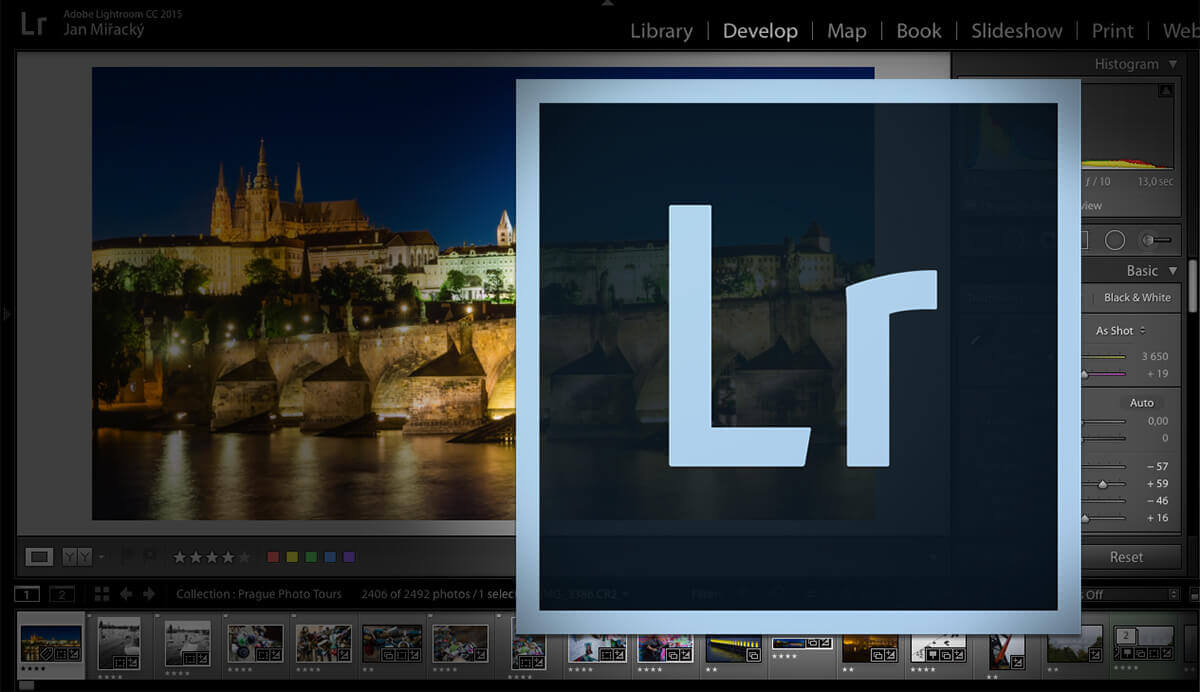 Activation.
Activation.
Копируем полученный Activation code:
И вставляем его в поле Response Code: Нажимаем, теперь уже на активную кнопку: Activate (Активировать).
Автономная активация завершена. Приложение Adobe Lightroom успешно активировано и готово к работе. Нажимаем на кнопку: Launch (Запуск).
Запустится заставка программы Adobe Lightroom 6. Потом окно Creating new catalog в котором нажимаем на кнопку: Continue.
В следующем окне, переключаемся на OFF и нажимаем на кнопку: Continue.
Нажимаем на кнопку: ОК.
Выполняем команду: Help > System Info…
И в окне System Info смотрим какую версию OpenGL поддерживает видеокарта.
Смотрим версию программы: Adobe Photoshop Lightroom 6 Version 6.0, Camera Raw 9.0.
Скачиваем обновление Adobe Lightroom CC 2015.5 (6.5) по следующей прямой ссылке:
http://swupdl.adobe.com/updates/oobe/aam20/mac/AdobeLightroom-6.0/6.5/setup.dmg
Компания Adobe выпустила Lightroom CC 2015.5 (6.5). В данном обновлении были сделаны многочисленные исправления ошибок и добавлена поддержка новых камер и объективов.
Обновление устраняет несколько проблем, которые возникали при создании панорам. Например: «умное» удаление пятен, которые удаляются с первого изображения, а остальные будут удалены автоматически, что полезно при попадании, например, пыли на матрицу.
Кроме того, были исправлены ошибки инструмента Boundary Warp, который помогает выпрямлять искривленные края сшитых панорам.
Также исправлены ошибки, не связанные с Panorama Merge. Это ошибки синхронизации. Adobe также утверждает, что синхронизация с приложениями Lightroom для Android и IOS теперь работает быстрее.
Теперь размер кэша видео заданного в Preferences, работает корректно.
Photomerge работает теперь корректно с виртуальными копиями и не закрывается.
Теперь можно вбить любые даты в диалоге Edit Capture Time в том числе: 1966, 1969, 1999 и т. д.
д.
Исправлена проблема с проигрыванием видео на операционной системе Windows 10.
Slideshows снова работают в высоком разрешении.
Исправлено неправильное значение EXIF:ColorSpace в экспортируемых TIFF.
После экспорта комбинация клавиш: CTRL+ALT+S не работала в Develop.
Месяцы в не английской конфигурации показывались на английском языке.
Невозможно было импортировать DNG файлы из дрона Parrot Bebop.
Watermark ранее терял свои настройки при открытии диалога Edit.
Добавлена поддержка новых цифровых камер: Canon EOS-1D X Mark II, Canon EOS 80D, Canon EOS 1300D (Rebel T6, Kiss X80), Nikon D5, Nikon D500, Olympus PEN-F, Olympus SH-3, Panasonic DMC-CM10, Panasonic DMC-GF8, Panasonic DMC-ZS100 (DMC-ZS110, DMC-TZ100, DMC-TZ101, DMC-TZ110, DMC-TX1), Samsung NX3300, Sony Alpha a6300 (ILCE-6300) и Yuneec CGO4.
Добавлены более 70 профилей объективов Canon, Fujifilm, Olympus, Panasonic, Pentax, Samsung, SIGMA и Sony.
Делаем двойной клик по setup.dmg.
Прощай Lightroom здравствуй Lightroom Classic и Photoshop CC 2018: alexbabashov — LiveJournal
Отличная новость для всех кто использующих в своей работе продукты компании Adobe. Adobe объявила о новой версии и ребрендинге Lightroom. Старый добрый всем привычный Lightroom теперь называется Lightroom Classic — полное название Adobe Photoshop Lightroom Classic CC. Классический Lightroom будет ориентирован на пользователей компьютеров и ноутбуков, а для «мобильных» пользователей будет версия Lightroom СС. Обновления Lightroom уже доступны для всех подписчиков Creative Cloude. Так же выла обновленная версия Photoshop —Photoshop CC 2018 Подробнее о новинках и видео под катом.
Первое что хотелось отметить это обновление Adobe Camera Raw. Обновленный ACR Camera Calibration получил новую версию процесса Process Version 4 в котором доступна два новых типа выделения Color and Luminance Range Masking — «цветовая и световая маска».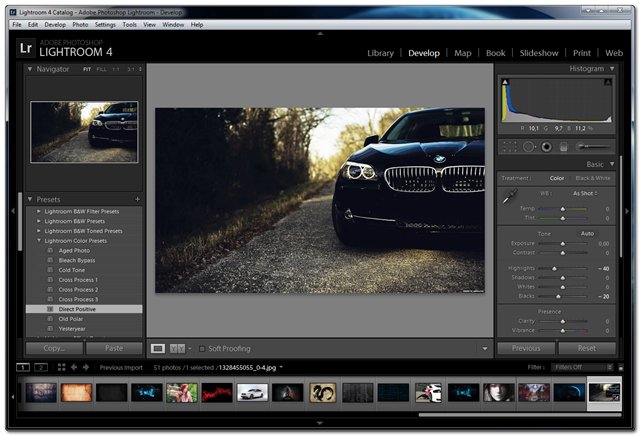 Эти инструменты раньше были доступны только в самом Photoshop теперь же ими можно воспользоваться и в Lightroom. Подробнее о том как это все работает можно посмотреть в следующем видео
Эти инструменты раньше были доступны только в самом Photoshop теперь же ими можно воспользоваться и в Lightroom. Подробнее о том как это все работает можно посмотреть в следующем видео
Более того, Lightroom Classic получает ускорение всех процессов обработки. Ранее Adobe признал, что Lightroom имеет проблемы с производительностью, и теперь выпускает крупное обновление, нацеленное исправить это. «В то время как спектр возможностей Lightroom рос, производительность уменьшалась», говорит Adobe. «Таким образом, мы отреагировали на беспокойство клиентов и касательно производительности и посвятили этот выпуск в первую очередь решению этих проблем». Даже при первом беглом знакомстве с новым Lightroom Classic ощущается что некоторые процессы стали «бегать шустрее».
Полный список обновлений Lightroom доступен на официальном сайте Adobe
Теперь коротко о новинках Adobe Photoshop CC 2018
В этом выпуске обновлений для своих приложений Adobe делает большой упор на повышение быстродействия. По заверениям Adobe в Photoshop CC 2018 так же увеличили производительность многих процессов. На моем компьютере мне пока не удалось заметить увеличение быстродействия однако еще не успел собрать достаточной статистики для каких либо выводов и возможно на более слабых машинах это проявится более ощутимо.
Добавили доступ к фалам загруженным в облако через Lightroom. Допустим во время съёмки вы начали работать на своем лэптопе в Lightroom Classic и загрузили фото в облако. По дороге домой продолжили работать на планшете в Lightroom СС. И уже дома на свое стационарном компьютере навели последние штрихи в Photoshop CC
Еще одной интересной фишкой стала функция «видео подсказки». При наведении курсора на любой инструмент на панели инструментов появляется маленькое окошко с видео инструкцией о том как работает данный инструмент.
А также, обновили функционал работы с кистями,пером,шрифтами, добавили создание панорамы 360
Полный список обновлений доступен на официальном сайте.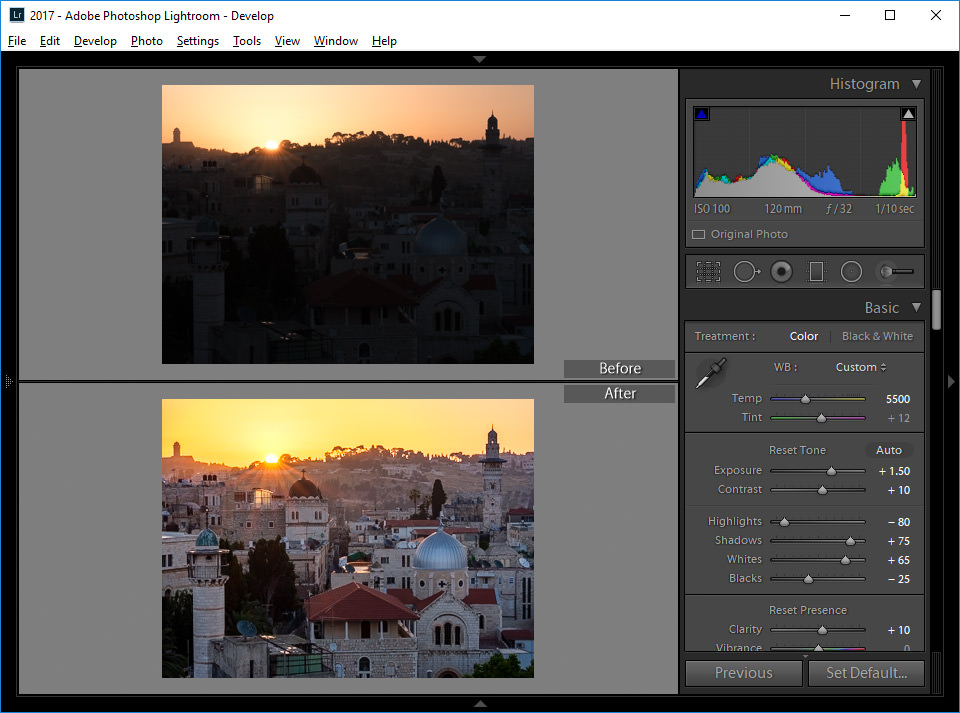
(c) alexbabashov
Ставьте лайки, пишите коменты и давайте дружить журналами !:)
[Поддержать блог]
Загрузить взломанную полную программу Adobe Lightroom.apk на телефон или планшет андроид бесплатно
Раздел Фотография пополнился программой Adobe Lightroom от Adobe. На нашем сайте представлена последняя версия 1.2 от 20 июля 2015 г. приложения Adobe Lightroom для андроида 4.1 или более поздняя версия устройства непременно будет поддерживать эту прогу! Уже 17 565 посетителя выразило своё мнение в среднем рейтинге 4,0, а также в количестве установок, равным 1 000 000–5 000 000 единицам!
• Edit images faster by copying image adjustments and pasting them onto another photo
• Crop the perfect photo with a re-designed experience on your Android device that enables you to quickly adjust, align and auto-straighten.
• Easily find your favorite images! The new Segmented view in Collections give you a different way to view and engage with your photos.
Из системных требований утилиты Adobe Lightroom 1.2, хотелось бы отметить то, что требуется Android 4.1 или более поздняя, а также рекомендуется иметь 17Mб на памяти телефона или планшета для установки полной версии. Взломанную full версию можно даже не искать, ведь мы предлагаем Вам скачать Adobe Lightroom на телефон или планшет с ОС Android бесплатно и по прямой apk ссылке, без регистрации!
- Adobe Photoshop Mix Раздел Фотография пополнился программой Adobe Photoshop Mix от Adobe. На […]
- Square InstaPic No Crop Photo Раздел Фотография пополнился программой Square InstaPic No Crop Photo от […]
- Sea Photo Frames Раздел Фотография пополнился программой Sea Photo Frames от SeaSoft. На […]
- Insta Mirror Раздел Фотография пополнился программой Insta Mirror от Momentic Apps.
 На […]
На […] - SuperPhoto Full Раздел Фотография пополнился программой SuperPhoto Full от Moonlighting […]
- Фото коллаж — Фотомонтаж Раздел Фотография пополнился программой Фото коллаж — Фотомонтаж от […]
- Square Quick — No Crop Photo Раздел Фотография пополнился программой Square Quick — No Crop Photo от […]
- VideoEditor for No Crop Раздел Фотография пополнился программой VideoEditor for No Crop от Photo […]
- Photo Editor By Pavan Раздел Фотография пополнился программой Photo Editor By Pavan от Pavan Kumar […]
- WirelessMobileUtility Раздел Фотография пополнился программой WirelessMobileUtility от Nikon […]
Поддерживайте актуальную версию Lightroom
Получите последние функции и исправления ошибок, просто обновив Lightroom до последней версии.
Какая самая последняя версия?
Классический светильник
- Последняя / самая последняя версия Lightroom Classic — 10.2
Световая комната
- Последняя / самая последняя версия Lightroom : 4.
 2
2
Какие версии Lightroom поддерживаются?
Adobe предоставляет техническую поддержку для текущей и предыдущей версий.Исправления ошибок и исправления безопасности
предусмотрены только для текущей версии. Полную информацию см .:
Как проверить и установить самые свежие обновления?
Как мне проверить, какая у меня версия Lightroom?
Чтобы убедиться, что у вас самая последняя версия Lightroom:
Выберите «Справка»> «Информация о системе».
Что делать, если мой компьютер не подключен к Интернету?
Вы можете установить продукт и обновления в автономном режиме, но сначала вам потребуется мгновенный доступ в Интернет, чтобы войти в систему и активировать свое программное обеспечение.
Как убедиться, что Photoshop и Camera Raw обновлены?
Обзор новых функций для Lightroom
, выпущенного в марте 2021 г. Узнайте, что нового в последней версии Lightroom для настольных ПК и Lightroom для мобильных устройств.
Топ новых функций
Выпуск от марта 2021 года: версия для ПК 4.2, версия iOS 6.2, версия Android 6.2
Простое отключение звука в настройках панели
На рабочем столе Lightroom просмотрите, как изображение выглядит без применения настроек панели, нажав значок глаза на панели.
Другие усовершенствования функций
Легко просматривайте, какие изображения редактируются, с помощью редактируемого фильтра под панелью поиска. В Lightroom для мобильных устройств (Android) новый значок точки отображается под названием панели, если были внесены изменения.
В Lightroom для мобильных устройств (Android) новый значок точки отображается под названием панели, если были внесены изменения.
a { цвет: #fff; !важный; текст-украшение: нет! важно; } ]]>
Предыдущие выпуски Lightroom
ЛУЧШИЙ способ купить Lightroom (+ Как сэкономить деньги!)
Раньше было так просто купить Lightroom.Каждые пару лет Adobe выпускала новую версию, которую фотографы могли сразу купить или обновить существующую копию.
Теперь все немного сложнее …
Если вы не знаете, можно ли купить Lightroom 6 напрямую или покупать Lightroom Classic по подписке, это руководство для вас!
Выбор редакции
Lightroom Photography PlanОтличные функции, регулярные обновления, облачное хранилище, возможность работы с несколькими устройствами — план Photography Plan — самый популярный способ получить Lightroom.
Проверить текущую ценуОднако будьте осторожны — если вы ищете одну из последних оставшихся копий автономного Lightroom, вы можете быть разочарованы…
Однако еще не все потеряно — продолжайте читать, чтобы узнать, почему вы можете изменить ваш разум и в конечном итоге с радостью заплатите за ежемесячную подписку, как и я.
Лучший способ купить Lightroom в марте 2021 года
План фотографии (1 ТБ) — лучший способ купить Lightroom в 2021 году.
Это то, что я (и тысячи других фотографов) использую каждый день для редактирования, резервное копирование, синхронизация и обмен фотографиями.
Здесь в марте 2021 года фотографы смогут использовать только последнюю версию Adobe Lightroom, выплачивая ежемесячную или ежегодную оплату в рамках плана подписки.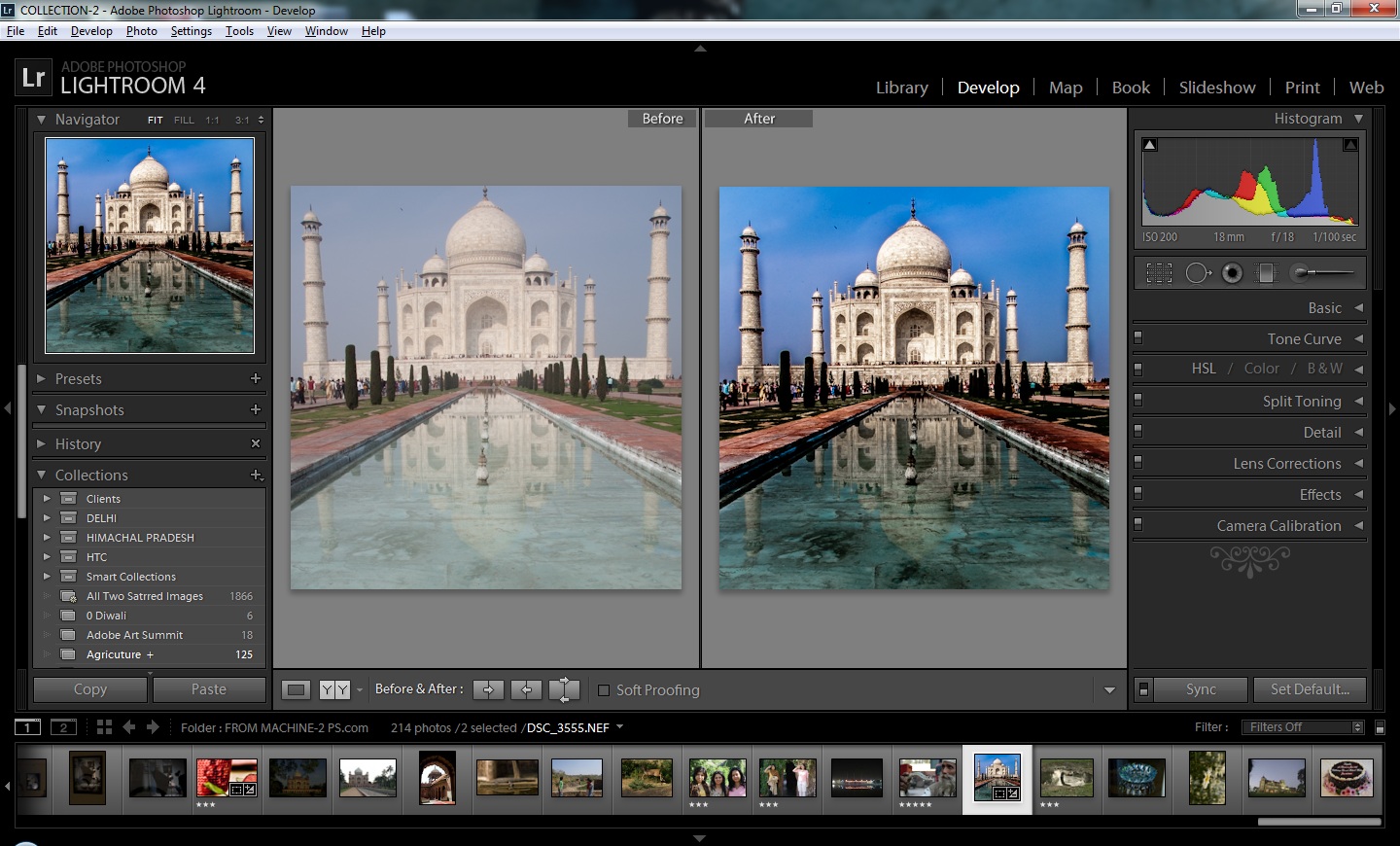
Эти «Фотопланы» включают в себя онлайн-облачное хранилище для ваших фотографий для резервного копирования, совместного использования и удаленного редактирования на настольных или мобильных устройствах.
Также в основные планы фотографии входит Adobe Photoshop, который можно использовать на настольных компьютерах, а в последнее время — с помощью невероятного приложения для iPad.
Хотя есть несколько других хороших альтернатив Lightroom, ни одна из них не предлагает такой же бесшовной интеграции с несколькими устройствами, и ни одно программное обеспечение для редактирования не может сравниться по мощности с Photoshop.
Независимо от того, являетесь ли вы профессиональным фотографом или фотографом-любителем, или просто тем, кто просто хочет, чтобы ваши фотографии выглядели наилучшим образом за минимальное время, Adobe Lightoom по-прежнему остается лучшим программным обеспечением для редактирования фотографий.
По-прежнему не можете решить, как купить Lightroom? Продолжайте читать…
Как выбрать план фотосъемки в Lightroom
Возможность редактировать и публиковать свои фотографии на телефоне и планшете невероятно освобождает.
В этом руководстве я сделал все возможное, чтобы упростить способы приобретения Lightroom , чтобы вы могли выбрать наиболее подходящий план фотографии для своих нужд.
Я использую это программное обеспечение более 10 лет и недавно опубликовал подробный обзор Lightroom. Я определенно квалифицирован, чтобы порекомендовать вам лучшие варианты 😉
Я проигнорировал планы «Только Lightroom» и «Только Photoshop», поскольку они не являются лучшим соотношением цены и качества.
(на самом деле я не понимаю, почему Adobe даже предлагает их!)
Большинству фотографов следует выбрать вариант «Фотоплан 1 ТБ», который является точным планом, за который я плачу более 2 лет. .
Благодаря 1 ТБ онлайн-хранилища, отличный план фотографии на 1 ТБ позволяет создавать резервные копии и синхронизировать примерно 20 000 файлов RAW или 200 000 JPEG на вашем настольном компьютере и мобильных устройствах, что дает вам максимальную свободу редактирования и душевное спокойствие.
Если у вас ограниченный бюджет, вариант «Фотография с тарифным планом 20 ГБ» также представляет собой отличное соотношение цены и качества , и вы всегда можете увеличить объем хранилища до 1 ТБ позже.
(20 ГБ позволяют хранить и синхронизировать примерно 400 изображений в формате RAW или 2000 изображений в формате JPEG.)
Еще есть «План всех приложений», популярный среди фотографов-дизайнеров и других творческих профессионалов, которым необходим доступ ко всему набору приложений Creative Cloud.
(включая Adobe Illustrator, InDesign, Premiere Pro, Premiere Rush и в общей сложности более 20 приложений для творчества.)
Если вы студент или учитель, отличные новости! Вы можете получить 70% скидку по этой ссылке.
Наконец, если вы работаете в команде, школе или университете, есть несколько других способов воспользоваться всеми преимуществами Adobe Creative Suite — подробнее об этом здесь.
Иногда Adobe предлагает скидки на свои самые популярные продукты Creative Cloud.
Щелкните здесь, чтобы просмотреть последние специальные предложения Adobe >>
Преимущества покупки Lightroom по подписке
Новые творческие профилиLightroom — одна из отличных причин для оплаты подписки на версию Lightroom.
По состоянию на апрель 2019 года Adobe Lightroom доступен только в рамках подписки Creative Cloud. Автономная версия Lightroom 6 больше не доступна для покупки .
Сначала меня это раздражало, но чем больше я использовал подписку, тем лучше понимал, почему Adobe приняла это решение.
Я использую Lr Classic CC (и Lr Mobile) уже несколько лет и с уверенностью рекомендую его всем фотографам. Если вы все еще используете автономную копию Lightroom 6, я настоятельно рекомендую вам подумать об обновлении.
Есть несколько важных преимуществ оплаты Lightroom по одному из планов подписки Adobe.
Благодаря дополнительным деньгам, полученным с тех пор, как Adobe перешла на свои модели подписки, они много вложили в улучшение Lightroom .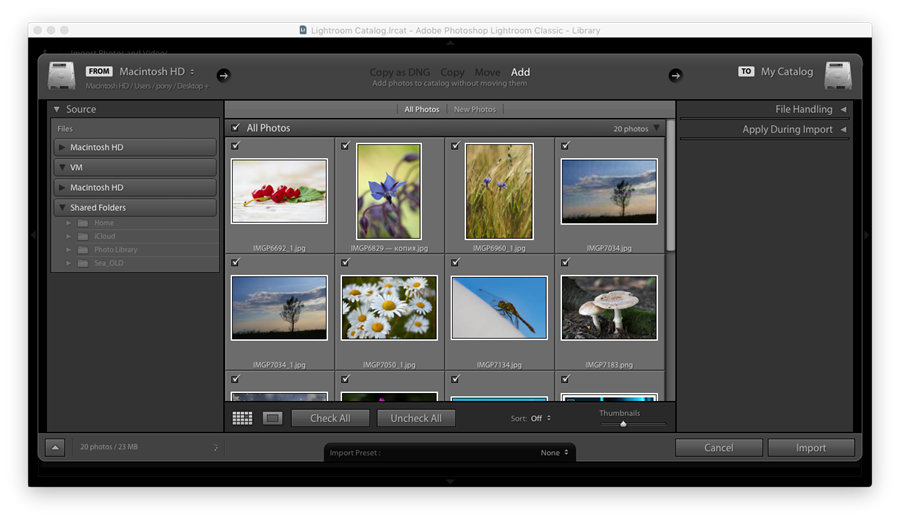
Вот основные преимущества:
1) Вы получаете самую быструю и оптимизированную версию Lightroom.
Это важно для большинства людей. Lightroom Classic CC запускается быстрее, быстрее генерирует превью, быстрее импортирует и экспортирует, быстрее переключается между модулями и, как правило, намного быстрее, чем предыдущие версии Lightroom.
По общему признанию, есть еще возможности для улучшения, но для обычного пользователя это достаточно быстро.
2) Поддерживаются все самые последние камеры.
Если у вас есть камера, выпущенная после декабря 2017 года, вам необходимо купить Lightroom Classic CC, чтобы иметь возможность редактировать свои фотографии.
В начале этого года я купил Sony a7III, поэтому мне пришлось прекратить использовать Lightroom 6 и перейти на их план подписки.
Большинству фотографов требуется, чтобы их новые камеры имели поддержку Lightroom .
3) Вы получаете все новейшие функции Lightroom.
Это огромное преимущество для . Творческие профили, расширенная кривая тона, управление профилями, цветная маркировка, поиск по папкам, маскирование диапазона, искажение границ … все это невероятно полезных функций , которые вы будете использовать каждый день, и они просто никогда не будут доступны, если вы не купите Lightroom Classic CC (все функции см. Здесь).
Например, ползунок «Текстуры» на панели Lightroom Develop позволяет сглаживать или улучшать текстуры на фотографиях без разрушения мелких деталей или добавления шума.
Это действительно действительно полезный инструмент, который я использую для очистки шумных изображений с высоким ISO.
Последние обновления:
Lightroom Classic V10.0 (октябрь 2020 г.)
- Контролируемые корректировки теней, полутонов и светов с помощью цветокоррекции
- Феерическое редактирование с новыми улучшениями производительности
- Привязанный просмотр в реальном времени для Canon
- Scan , фокусировка и навигация с помощью Enhanced Zoom
Lightroom Classic V9.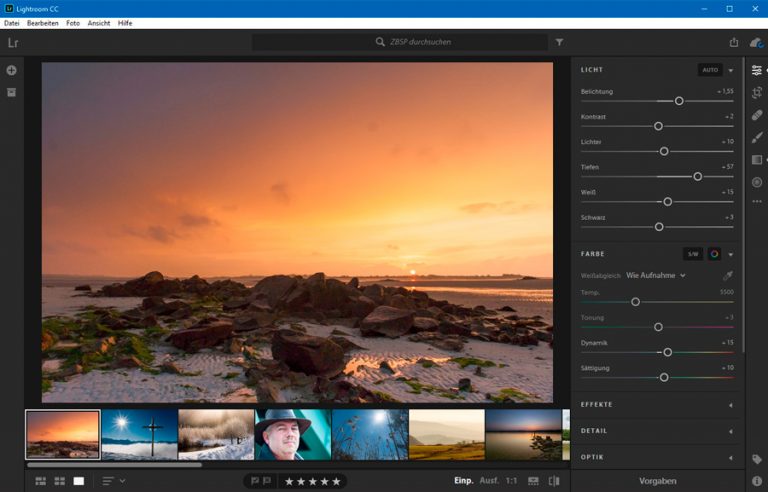 2 (февраль 2020 г.)
2 (февраль 2020 г.)
- Улучшенные настройки RAW по умолчанию — оптимизируйте рабочий процесс редактирования с помощью пользовательских настроек импорта по умолчанию для изображений в формате RAW.
- Поддержка файлов PSB — Импортируйте, каталогизируйте и редактируйте большие файлы PSB.
- Поддержка новых камер — Fujifilm X-T4, Canon 1Dx Mark III, Leica M10 Monochrom и т. Д.
- Поддержка новых объективов — Hasselblad, Huawei, LG, Mitakon и т. Д.
- Другие улучшения — выберите монитор для вторичного окна , Улучшения автосинхронизации, поддержка Photoshop Elements 2021, ускоренное редактирование с помощью графического процессора для коррекции и преобразования линз, расширенные возможности eGPU Empowered Enhanced Details для macOS 10.15.
4) Вы получаете Lightroom CC (Lightroom Mobile)
Возможность синхронизировать и создавать резервные копии импортированных фотографий в облако, а затем использовать мобильное устройство для отбраковки, оценки и редактирования фотографий невероятно освобождает .
Вы также можете использовать Photoshop CC для более точной настройки изображений через iPad, и все это из облака — очень впечатляет.
Мне нравится возможность создавать онлайн-галерею изображений, которыми можно поделиться всего несколькими щелчками мыши, с помощью функции «Альбомы» в Lightroom CC и встроенного облачного хранилища Adobe.
Кроме того, благодаря Apple iOS13 Lightroom Mobile наконец-то может импортировать фотографии с вашей камеры прямо в приложение Lightroom, минуя фотопленку.
Эта функция «прямого импорта» значительно экономит время по сравнению с тем, что когда-то было довольно громоздким процессом. В обновление также добавлено несколько параметров экспорта, включая параметры типа файла, размеров в пикселях, сжатия и водяных знаков.
Мобильное приложение Lightroom на 100% бесплатно для загрузки и использования независимо от того, являетесь ли вы платным подписчиком Creative Cloud или нет.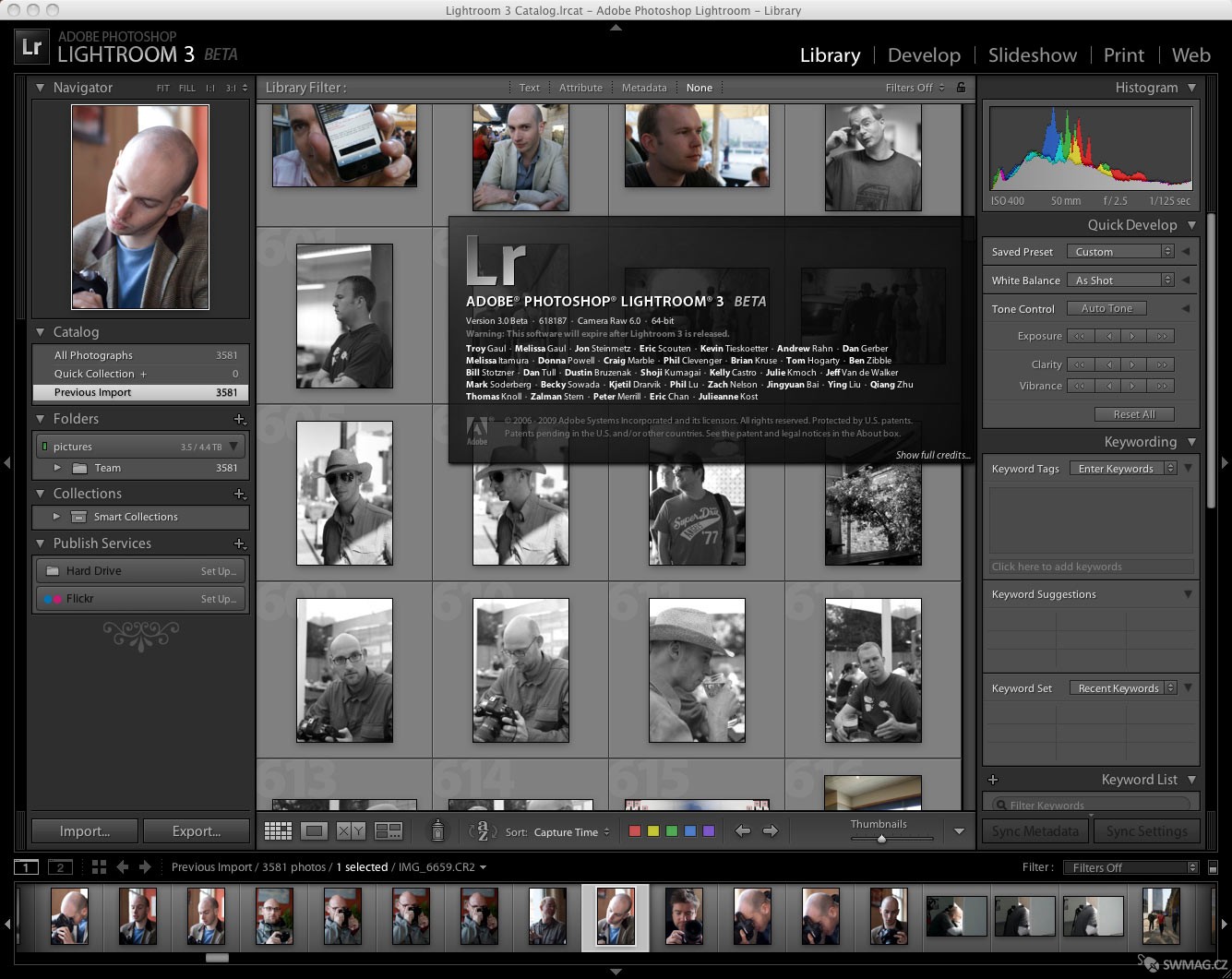
Однако его функциональность ограничена, что означает, что некоторые ключевые функции доступны только подписчикам (см. Ниже), и вы не можете воспользоваться преимуществами облачной синхронизации изображений на разных устройствах.
5) Вы получаете Photoshop CC (Photoshop на iPad)
Последняя версия Adobe Photoshop теперь поддерживает полностью мобильный рабочий процесс, что означает, что вы можете начать редактировать PSD на своем рабочем столе, сохранив его в облаке Adobe автоматически, а затем продолжите редактирование на iPad.
Хотя любой может загрузить приложение Photoshop для iPad бесплатно, только с подпиской Creative Cloud пользователи могут воспользоваться всеми преимуществами синхронизации с облаком, и именно это делает его таким мощным.
(Если вы не знаете, почему вам могут понадобиться оба программного обеспечения, посмотрите Lightroom против Photoshop.)
Можно ли сразу купить Lightroom 6?
В феврале 2019 года Adobe прекратила предлагать автономный Lightroom 6.
В течение нескольких недель все еще можно было получить одну из последних оставшихся копий на Amazon, но все они, похоже, уже распроданы.
Кроме того, в Интернете может быть странная копия, или вы все еще можете использовать Lr6 на своем компьютере сегодня.
Однако с мая 2019 года Adobe Creative Cloud больше не предлагает клиентам доступ к более старым версиям Lightroom и Photoshop.
Минусы использования Lightroom 6 (то есть без обновления)
Полезные функции, такие как маски диапазона, НЕ доступны в Lightroom 6
Я признаю это — я откладывал обновление с моего устаревшего автономного программного обеспечения Lightroom 6 почти год.
Как и многие другие фотографы, я был зол на на Adobe, заставившую пользователей перейти на свою модель подписки и отказавшуюся продолжать создавать автономные продукты Lightroom.
Если у вас есть какая-либо из предыдущих версий Lightroom, я тоже понимаю ваше раздражение…
В конце концов, почему вы должны платить ежемесячной подписки сверх цены, которую вы заплатили за исходное программное обеспечение ?!
На случай, если вы найдете одну из последних оставшихся копий Lr6, просто рассмотрите приведенные ниже причины, по которым прямая покупка Lightroom 6 может быть не очень хорошей идеей.
1) У вас не будет самой быстрой и оптимизированной версии Lightroom
Это огромный обман покупки Lightroom 6 в 2021 году. Зачем платить за устаревшее программное обеспечение, которое со временем будет работать все медленнее и медленнее ?!
2) Вы застрянете на старых камерах.
Lightroom 6 не сможет редактировать фотографии, сделанные камерами, выпущенными после ноября 2017 года *. Зачем ограничивать себя старыми технологиями — выпускается так много новых интересных беззеркальных камер!
(* Вы все еще можете использовать Adobe DNG Converter, но это довольно неуклюжий обходной путь каждый раз, когда вы импортируете изображения с новых камер в LR6.)
3) У вас не будет всех последних функций
Возможно, вы не думаете, что вам нужны новейшие функции Lightroom, но поверьте мне, когда вы увидите, что еще вы можете сделать со своими фотографиями с последними обновлениями , рано или поздно они вам понадобятся!
4) Ограниченная функциональность Lightroom CC / Mobile
Премиум-функции, отсутствующие в бесплатной версии Lightroom CC (Mobile), многочисленны и значительны:
- Облачное хранилище
- Предустановки и профили синхронизации
- Исцеление
- Выборочные настройки
- Sensei Search
- Геометрия
- Редактирование необработанных фотографий
- Совместное использование веб-галерей
- Сортировка фотографий людей
Все это бесценные функции для многих фотографов, и использование более старой автономной версии Lightroom означает, что вы можете Воспользуюсь каким-либо из недочетов.
Возможность отбирать, систематизировать и даже редактировать фотографии на планшете невероятно освобождает, не говоря уже о большом удовольствии. Облачное хранилище (резервное копирование) и возможность создать общий альбом за секунды — тоже невероятно полезные функции.
Кроме того, Sensei Search — это функция поиска фотографий Adobe на базе искусственного интеллекта — особенно интересно видеть, как она улучшится в ближайшие месяцы.
5) Нет Photoshop / Photoshop для iPad. Мобильный рабочий процесс.
. Вам нужно решить для себя, проблемы это или нет, поскольку не всем это программное обеспечение нужно.
Однако, даже если вы думаете, что вам может не понадобиться Photoshop, я должен признать, что для редактирования любых изображений, которые просто невозможны в Lightroom, это отличное программное обеспечение.
Так же, как на YouTube есть множество отличных руководств по Lightroom, то же самое можно сказать и о Photoshop, так что освоить скорость не так уж сложно.
Кроме того, возможность беспрепятственно работать с настольным компьютером на iPad с Photoshop CC действительно впечатляет и действительно меняет правила игры для мобильных креативщиков.
Сколько стоит Lightroom?
Раньше у вас была возможность купить Lightroom 6 (версию без подписки) на Amazon … но теперь нет 🙁
Очевидно, что если вам все же удастся каким-то образом купить Lightroom как отдельный продукт, вам придется заплатить только одну цену. you.
Однако с различными планами Adobe для фотосъемки фактическая стоимость Lightroom для вас, фотограф, немного неопределенна.
Хотите краткий ответ?
Нажмите здесь, чтобы проверить последние цены на все Lightroom Photography Планы >>
Давайте попробуем оценить стоимость подписки Lightroom в перспективе…
Очевидно, вы не можете предсказать, как долго вы планируете использовать Lightroom, но давайте предположим, что вы будете использовать его в течение 1 года (затем пересмотрите и посмотрите какие еще варианты появились в то время).
По тарифному плану «Фотография» с 1 ТБ облачного хранилища вы потратите в общей сложности около 232 долларов США через год.
Да, очевидно, что это больше, чем покупка Lightroom 6 (если вам даже удастся ее найти!), Но насколько это актуально для вас?
Является ли для вас оправданной стоимость Lightroom Classic CC (в качестве ежемесячной подписки)?
Если вы профессионал, использование последней версии Lightroom является необходимостью .
Вы обязаны перед собой и перед своими клиентами использовать лучшую версию программного обеспечения, которое также будет поддерживать новейшие технологии камеры.
Кроме того, наличие доступа к Photoshop для тех фотографий, которые вы не можете полностью редактировать в Lightroom, также важно как для рабочего профессионала.
Премиум-функции Lightroom CC (Mobile) также очень полезны для многих фотографов — возможность импортировать файлы RAW прямо с камеры на iPad, затем вносить выборочные настройки, просто касаясь экрана, и синхронизировать все изменения. обратно к вашему основному компьютеру — это похоже на волшебство!
План Adobe Photography Plan — это расходы на ведение бизнеса в качестве фотографа в 2021 году, и за огромные выгоды, которые я с радостью вычитаю, это расходы на мой фотографический бизнес.
А как насчет того, фотограф-любитель или даже новичок? Стоит ли по-прежнему платить Adobe каждый месяц за право использования их программного обеспечения? Ну да, я так думаю.
Даже если вы не профессиональный фотограф, подписка на Lightroom невероятно полезна и освобождает вас. Фотографы любого уровня могут получить огромную выгоду от новейших технологий редактирования изображений и синхронизации с облаком.
Несмотря на появление этого редактора изображений на базе искусственного интеллекта, я по-прежнему считаю, что оплата подписки на версию Lightroom по-прежнему остается вариантом номер один .
Как получить скидку на Lightroom
Скидка для студентов Adobe — это самый дешевый способ получить все приложения Adobe.
Иногда Adobe решает предоставить скидку на Lightroom и его продукты Creative Cloud.
Если вы не против подождать, продолжайте проверять эту ссылку, чтобы узнать, есть ли хорошие предложения.
Другой вариант — если вы студент или преподаватель (проверьте соответствие критериям здесь). Если вы имеете право, вы можете сэкономить до 70% на продуктах Creative Cloud, перейдя по этой ссылке.
Если вы имеете право, вы можете сэкономить до 70% на продуктах Creative Cloud, перейдя по этой ссылке.
Наконец, стоит упомянуть, что вы можете скачать Lightroom для ознакомления отсюда, а также поэкспериментировать с другими продуктами Adobe.
Как получить скидку Adobe Student
Как упоминалось выше, если вы студент или преподаватель, вы можете сэкономить до 70% на плане Creative Cloud All Apps, перейдя по этой ссылке.
Это может означать огромное сокращение с 52,99 долларов США до 19,99 долларов США в месяц! Это щедрое предложение от Adobe, направленное на поддержку всех желающих, получающих очное образование, и поощрение творческих способностей.
(Вы не слышали об этом от меня, но есть способы воспользоваться скидкой Adobe для студентов… даже если вы не студент или преподаватель!)
Я не хочу подробно рассказывать об этом для вас здесь, но давайте просто скажем, что это проще, чем вы думаете — идите и проявите немного творчества в своем приложении 😉
Как получить скидку на все приложения Creative Cloud
Если вы не студент или учитель, вы можете воспользоваться этой скидкой Adobe Photoshop Lightroom, чтобы сэкономить 15%.
Adobe любезно предлагает всем подписчикам рассылки Shotkit эксклюзивную скидку 15% на первый год действия плана Adobe CC All Apps.
Если вы являетесь многопрофильным креативщиком, производственным агентством или просто кем-то, кому требуется нечто большее, чем просто план фотографии, план всех приложений на сегодняшний день является наиболее экономически эффективным способом получить все, что вам нужно.
Я большой поклонник приложения для редактирования видео на нескольких устройствах Adobe Premiere Rush CC, поэтому, чтобы получить от него максимальную отдачу, мне потребовалось перейти на план «Все приложения» (поскольку я уже подписан на план фотографии. ).
Есть более 20 приложений Adobe, которыми я смогу воспользоваться, включая приложения, не имеющие отношения к фотографии, например Adobe Acrobat и Dreamweaver.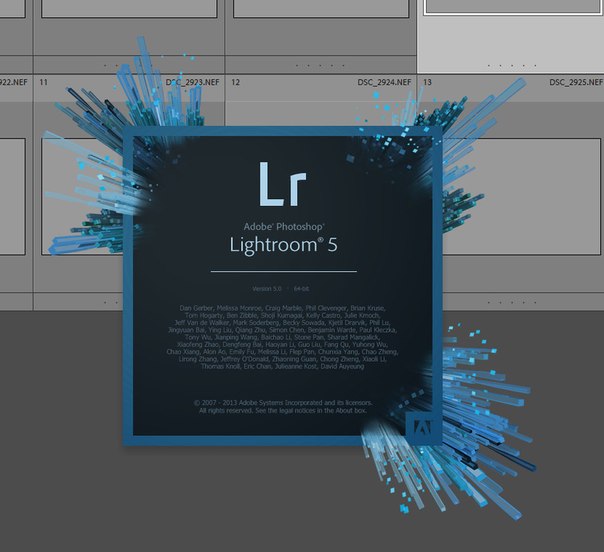
Чтобы получить скидку 15% для себя, просто подпишитесь на бесплатную еженедельную рассылку Shotkit здесь, и вы получите доступ к коду купона в эксклюзивной зоне для участников.
Как получить Lightroom с помощью Photoshop
Источником некоторой путаницы является то, как пользователи могут получить Lightroom с помощью Photoshop — не сразу очевидно, что при подписке на один из планов Creative Cloud Photography вы также получаете Photoshop.
Если вы выберете план фотографии + 1 ТБ облачного хранилища, как я, вы получите Lightroom с Photoshop, а также другие функции, упомянутые ранее (дополнительную информацию см. В верхней части статьи).
Точно так же, если вы получаете план фотографии + 20 ГБ облачного хранилища, вы получаете те же преимущества, только с 1/50 емкости онлайн-хранилища.
Наконец, с Creative Cloud All Apps все довольно понятно — вы получаете Lightroom, Photoshop и все остальные приложения Adobe Creative Cloud .
(Этот вариант предназначен для опытных пользователей или агентств, которым требуется, чтобы их сотрудники имели доступ ко всему.)
Предупреждение о загрузке бесплатного Adobe Lightroom
Я предполагаю, что некоторые люди, читающие этот пост, будут искать способы получить взлом Adobe Lightroom , или пытаясь найти бесплатную загрузку Lightroom. Не буду лгать — много лун назад я пытался сделать то же самое!
Возможно, вы добьетесь успеха на некоторых более теневых сайтах, но я настоятельно рекомендую вам держаться подальше от чего-либо, кроме подлинного Lightroom с веб-сайта Adobe или авторитетного дилера.
Независимо от того, являетесь ли вы профессиональным фотографом или энтузиастом, вам определенно не следует доверять все свои самые ценные воспоминания изворотливой копии Lightroom.
Может случиться что угодно, от поврежденной базы данных до другого отображения изображений — новейшие камеры могут даже не поддерживаться.
В общем, поступайте правильно.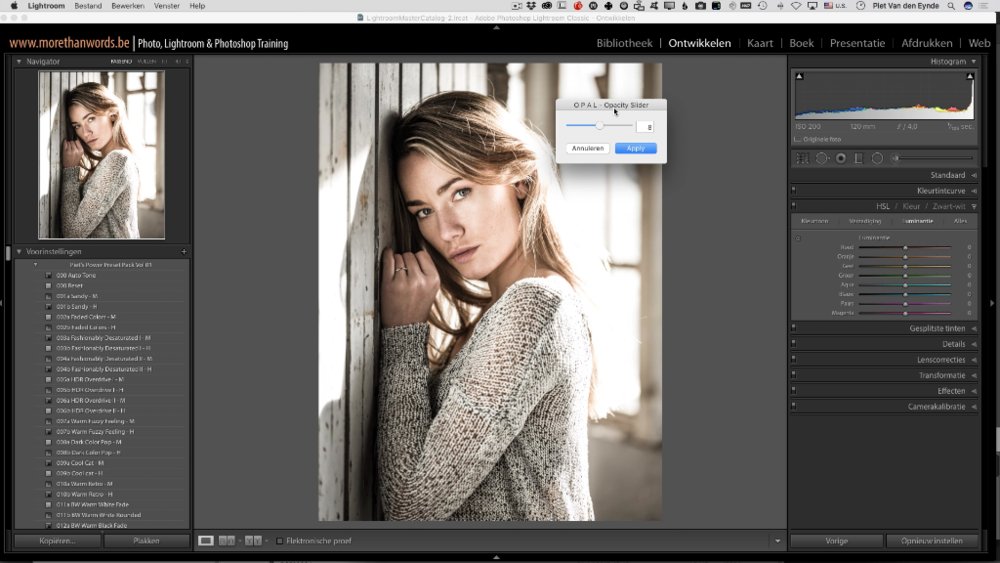 НЕ загружайте Lightroom из любых источников, кроме Adobe.
НЕ загружайте Lightroom из любых источников, кроме Adobe.
Я знаю, что получать программное обеспечение бесплатно — это хорошо, но гораздо лучше заплатить немного денег за программное обеспечение, которое поможет вам достичь ваших целей, особенно если это программное обеспечение часто обновляется полезными функциями.
Пробная версия Adobe Lightroom
Adobe предлагает бесплатную 7-дневную пробную версию Lightroom CC
Официальный способ получить «бесплатную» версию Lightroom — использовать бесплатную пробную версию Adobe Lightroom, которая доступна только на веб-сайте Adobe здесь.
Единственный недостаток заключается в том, что у вас есть только 7 дней, чтобы поэкспериментировать с программным обеспечением, но, по крайней мере, это полнофункциональная версия Lightroom CC со всеми последними обновлениями.
Вы можете преобразовать бесплатную пробную версию в платную подписку Creative Cloud в течение 7 дней или после истечения срока действия пробной версии.
Пробная версия Adobe Lightroom работает как на macOS, так и на Windows — я рекомендую вам попробовать, если вы не знаете, стоит ли обновлять свою автономную копию Lightroom 6 до плана подписки.
Часто задаваемые вопросы
С момента написания этого поста у меня возникло много вопросов о различных доступных вариантах. Вот несколько ответов на самые частые вопросы:
Сколько стоит Adobe Lightroom?
Вы можете приобрести Lightroom отдельно или как часть плана Adobe Creative Cloud для фотографов, причем оба плана начинаются от 9 долларов США.99 / мес. Lightroom Classic доступен в рамках плана Creative Cloud для фотографов по цене от 9,99 долларов США в месяц.
Что такое Adobe Photoshop Lightroom?
Иногда Lightroom довольно сбивчиво называют «Photoshop Lightroom». Это то же самое.
Вы можете просто купить Lightroom?
Нет, не можете. Amazon и B&H Photo продали последние оставшиеся копии Lightroom 6, поэтому вряд ли вы сможете найти их где-нибудь еще.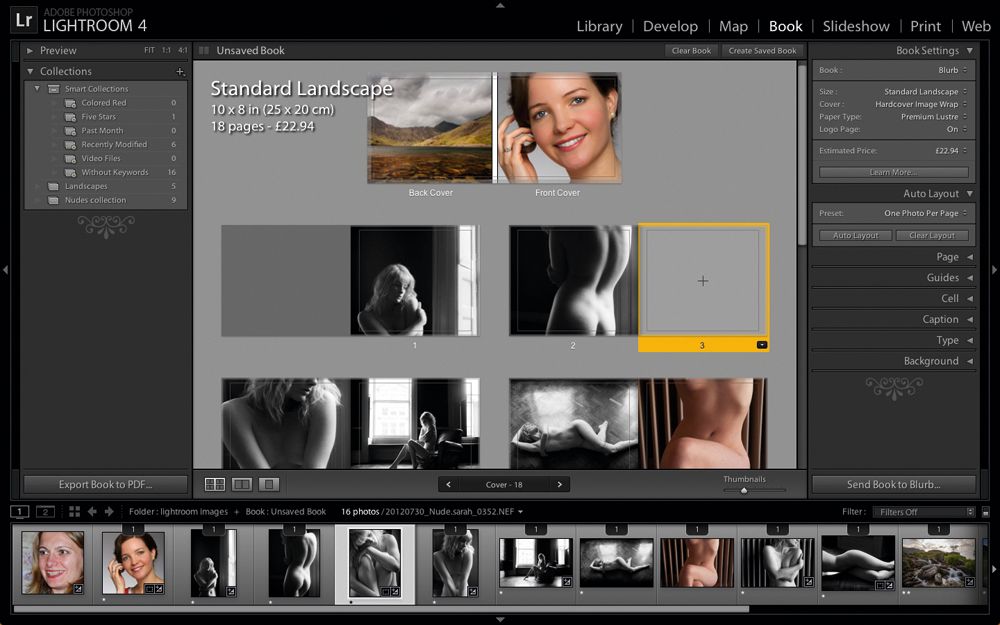
Могу ли я получить Lightroom бесплатно?
Только на 30 дней 😉 Нажмите здесь, чтобы загрузить бесплатную пробную версию Lightroom Classic.
Доступен ли Lightroom только по подписке?
Lightroom Classic CC доступен только по подписке. Lightroom 6 (предыдущая версия) больше не доступен для прямой покупки.
Что лучше Photoshop или Lightroom?
Lightroom похож на «облегченную» версию Photoshop, но он также предлагает функции организации изображений, которых нет в Photoshop.Технически один не лучше , чем другой — они предназначены для использования в разных целях, часто в унисон.
Обычно пользователь Lightroom будет использовать Photoshop только для редактирования или манипулирования изображениями, чего не может Lightroom. Точно так же пользователь Photoshop будет использовать Lightroom для организации, отбора и добавления ключевых слов в библиотеку изображений.
Для чего используется Adobe Lightroom?
Lightroom имеет два основных применения: первое — как программное обеспечение для управления изображениями.Второй — как программа для редактирования изображений.
Является ли Lightroom CC бесплатным?
Да, на мобильных устройствах 🙂 Вы можете загрузить приложение для устройств iOS и Android и бесплатно использовать его для редактирования и публикации изображений.
Настольная версия Lightroom CC недоступна в качестве бесплатного отдельного продукта — она поставляется вместе с планом фотографии, который включает Lightroom Classic CC и Photoshop CC.
В чем разница между Lightroom Classic и Lightroom CC?
Adobe Photoshop Lightroom Classic CC — это переименованная версия исходного приложения Lightroom.Он оптимизирован для рабочих процессов, ориентированных на рабочий стол, включая локальное хранение ваших фотографий в файлах и папках на вашем компьютере.
Lightroom CC — это новый облачный фото-сервис, который работает на настольных компьютерах, мобильных устройствах и в Интернете. Lightroom Classic CC — это продукт для цифровой фотографии, ориентированный на настольные компьютеры. Немного сбивает с толку, правда ?! 😉
Является ли Adobe Lightroom Mobile бесплатным?
Да, вы можете абсолютно бесплатно загрузить мобильное приложение Lightroom CC на свой смартфон. Однако есть некоторые функции, которые отсутствуют:
- Облачное хранилище
- Предустановки и профили синхронизации
- Исцеление
- Выборочные настройки
- Sensei Search
- Геометрия
- Редактирование необработанных фотографий
- Совместное использование веб-галерей
- Сортировка людей Фотографии
Некоторые из этих функций не нужны среднему фотографу, но другие действительно очень полезны, например.грамм. Редактирование RAW, предварительные настройки синхронизации и облачное хранилище.
Дополнительные функции доступны только пользователям, подписавшимся на Creative Cloud.
Что произойдет с моими фотографиями, если я отменю подписку Adobe?
Lightroom CC: Adobe сохраняет ваши исходные изображения еще года после истечения срока вашего членства . В это время вы можете продолжать запускать Lightroom CC для загрузки исходных файлов из облака.
Lightroom Classic: У вас по-прежнему будет доступ ко всем вашим фотографиям на жестком диске через Lightroom Classic CC.Вы можете продолжать импортировать и систематизировать фотографии, а также экспортировать отредактированные фотографии с помощью экспорта, публикации, печати, Интернета или слайд-шоу. Однако доступ к модулям Develop & Map и Lightroom Mobile будет недоступен после окончания вашего членства.
Есть ли Lightroom 7?
Нет! Lightroom 6 был последней автономной (т. Е. Без подписки) версией Lightroom, которую можно было приобрести без членства в Creative Cloud … но теперь даже это было прекращено.
Е. Без подписки) версией Lightroom, которую можно было приобрести без членства в Creative Cloud … но теперь даже это было прекращено.
Все преимущества Lightroom заключаются в версиях подписки с регулярными обновлениями, новыми мощными функциями и полезной поддержкой.
Если у вас есть другие вопросы, оставьте их в комментариях ниже, чтобы я мог рассмотреть возможность добавления их в этот список.
Заключительные рекомендации
Никому не нравится идея платить каждый месяц за подписку… особенно когда этот продукт или услуга раньше были доступны в виде единовременной оплаты.
Однако, как только вы решите купить Lightroom Classic CC, вы скоро поймете, сколько огромных преимуществ дает оплата Lightroom таким способом… независимо от того, являетесь ли вы фотографом-любителем или профессиональным фотографом.
Многие считают, что благодаря огромному доходу, который Adobe получила, поощряя своих пользователей использовать эту модель, теперь у нее больше возможностей вкладывать значительные средства в улучшение Lightroom, Photoshop и любой другой творческой программы, на которую мы все полагаемся.
Как подписчик Lightroom, я рад продолжать вносить плату за подписку, так как чувствую, что преимущества значительно перевешивают все остальное.
Я надеюсь, что эта статья также дала вам представление о некоторых вещах. Оставьте мне комментарий со своими мыслями 🙂
Выбор редакции
Lightroom Photography PlanОтличные функции, регулярные обновления, облачное хранилище, возможность работы с несколькими устройствами — план фотографии — самый популярный способ использования Lightroom.
Проверить текущую ценуОтказ от ответственности: все рекомендации беспристрастны и основаны на реальном опыте пользователей, без предвзятого отношения к продуктам или бренду. Продукты в этом посте могут содержать партнерские ссылки.
Lightroom CC против Lightroom Classic против Lightroom 6
раза они меняются.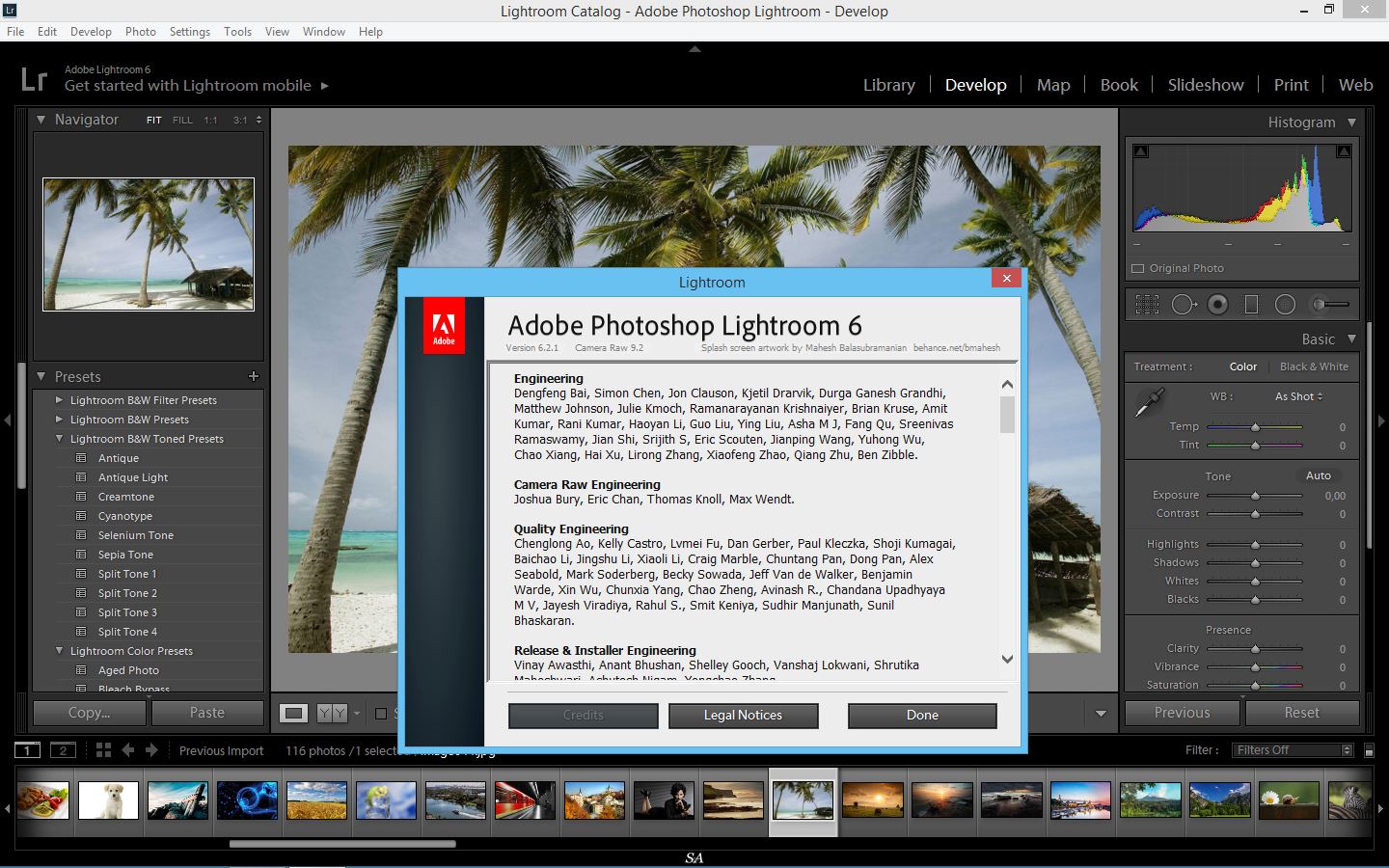 И Adobe Lightroom тоже. До Creative Cloud у нас был Lightroom 6. Это была отдельная программа. Одна загрузка, одна оплата и все.
И Adobe Lightroom тоже. До Creative Cloud у нас был Lightroom 6. Это была отдельная программа. Одна загрузка, одна оплата и все.
Теперь это немного сбивает с толку. Я привык к версии 6, а потом появились два новых дополнения.
Два новых варианта — Lightroom Classic CC и Lightroom CC. И они сильно отличаются друг от друга. Читайте дальше, чтобы узнать, чем они отличаются.
Что с неймингом?
Что касается Lightroom 6 против Lightroom CC, обе версии Lightroom были доступны одновременно в течение последних нескольких лет.
Единственная разница заключалась в том, что Lightroom 6 была программой, которой вы владели вечно.Lightroom CC доступен только через Adobe Creative Cloud.
Вот откуда берется часть CC, и ее стоимость составляет месяц, а не единовременный платеж. Lightroom 6 стоит 149 долларов за полную лицензию. CC стоит 9,99 долларов в месяц, но вы также получаете Photoshop или 1 ТБ облачного пространства вместе с ним.
Adobe начала добавлять инструменты и функции редактирования в новый Lightroom CC. Этих новых функций нет в Lightroom 6. Инструмент устранения дымки и локальные настройки ползунков «белый» и «черный» — это лишь некоторые из них.
В феврале 2018 года Adobe анонсировала новый продукт Lightroom. Введите Lightroom Classic . Он имеет тот же интерфейс, что и две другие версии. И он по-прежнему использует те же инструменты Camera Raw, но другой.
Это обновление для Классической и 6 версий.
Различий между Lightroom Classic и CC
Так в чем же разница между Lightroom Classic и Lightroom CC? Импорт изображений — это одна из областей, где была изменена версия CC.
Lightroom Classic имеет интерфейс, с которым вы больше всего знакомы. Окно импорта включает параметры для добавления в коллекции и настройки метаданных.
Вы даже можете добавлять ключевые слова. Вы также можете изменить место назначения и даже применить предустановки во время импорта.
Версия CC позволяет добавлять только в альбом. Это упрощает и упрощает работу для новичков, но избавляет от трудоемких функций.
Lightroom classic позволяет систематизировать изображения в коллекции и наборы коллекций.И это позволяет вам перемещаться по папкам на рабочем столе.
Умные коллекции организуют ваши изображения за вас. Вы должны установить определенные параметры, такие как рейтинг, флаги или ключевые слова.
Lightroom CC использует альбомы вместо коллекций, но они очень похожи. Они созданы Lightroom и названы по дате создания изображения.
Одна особенность, которая превосходит Lightroom CC классического брата, заключается в том, что использует AI . Эта версия выполняет поиск среди ваших изображений, используя распознавание лиц и объектов.
Это означает, что он может обнаруживать известные пейзажи на ваших фотографиях и систематизировать их. Не нужно поднимать палец.
Интерфейс
Lightroom Classic — это та же программа, которую мы знаем уже много лет. Это отлично подходит для тех из нас, кто не хочет заново изучать, как использовать Lightroom для постобработки.
Конечно, у него новое имя и несколько добавленных функций, но старые вещи тоже остались. Все делается с помощью модулей Lightroom. Они переместили ползунки Exposure и полностью обновили боковую панель Develop.
Например, настройка экспозиции, контраста, а также светлых участков и теней. Все они находятся в разделе «Свет». Баланс белого, яркость и насыщенность находятся под панелью «Цвет».
Организационная схема легче усвоить новичкам. Все остается сгруппированным вместе. Тем, кто знаком с более ранними версиями Lightroom, возможно, сначала придется немного поохотиться.
Одной из лучших функций Lightroom CC являются кнопки наведения курсора. Если вы не уверены, что это за функция или что она делает, она сообщит вам, когда вы наведете указатель мыши на область.
Не только с текстом, но и с изображениями.
Монтаж
Сначала в Lightroom CC не было инструмента кривой тона, разделения тонирования или панели HSL. С тех пор Adobe добавила эти функции в.
Lightroom Classic создал ползунок для каждого цвета, чтобы сделать его светлее или темнее. Они отлично подходят для цветных оттенков кожи и помогают создавать цветные профили.
Даже черно-белый становится более драматичным, поскольку вы можете управлять каждым оттенком серого в своем изображении.
Все три Lightroom (CC, 6 и Classic) могут выполнять локальные настройки. Вы можете использовать инструмент восстановления, корректирующую кисть и градуированные фильтры. Только в Lightroom CC отсутствует инструмент для удаления эффекта красных глаз.
Lightroom Classic обновил радиальные и градуированные маски. Все остальные инструменты настройки остаются прежними. Теперь вы можете использовать фильтры для маскировки цвета и яркости.
Если вы применили градуированный фильтр для детализации неба, теперь вы можете выбрать небо.Но пропустите деревья и здания.
Затем вы можете применить маску цветового диапазона.
Все три программы включают опции заточки. А также инструмент для удаления шума, виньетирования и удаления дымки. Вы также можете найти хроматическую аберрацию и коррекцию объектива. Также есть инструменты для обрезки и правки.
Одна из моих любимых областей в Lightroom CC — это полезные пресеты. Здесь при наведении курсора на желаемую предустановку можно увидеть эффект каждой настройки.
Также нет проблем с импортом уже существующих предустановленных коллекций.Вы можете начать с того места, на котором остановились.
В Lightroom CC отсутствует объединение HDR и сшивание панорамы. Обе функции присутствуют в Lightroom Classic.
Версия Classic доказывает, что она является старшим братом по экспортным возможностям. Lightroom CC позволяет только выбрать место назначения. Вы также можете выбрать JPEG или оригинал и переименовать файл.
Lightroom Classic позволяет вам присваивать имена и упорядочивать изображения и альбомы при экспорте. Вы можете сохранять фотографии в файлах различных типов и добавлять собственные водяные знаки на основе изображений.
Управление уровнем сжатия JPEG всегда у вас под рукой. Вы также можете создавать, сохранять и даже экспортировать настройки с помощью предустановок.
Скорость
Скорость любой программы Lightroom зависит от многих факторов. Большинство из них поступают не из программного обеспечения. Технические характеристики вашего компьютера важны.
Также там, где вы размещаете рабочие диски. И сколько других программ вы используете. В Lightroom есть и другие факторы. Насколько заполнена ваша библиотека или каталог, вы можете замедлить редактирование.
Умный предварительный просмотр рядом с изображениями, ориентированный на производительность, а не на скорость. Импорт изображений в CC кажется вдвое быстрее, чем импортированных в Lightroom Classic.
Adobe выпустила обновление. Это может повысить скорость импорта до 20 процентов в Lightroom Classic. Изображения, импортированные через Lightroom CC, сначала сохраняются на ваш жесткий диск. Затем они загружаются в облако.
Это дает вам доступ к вашим изображениям из любого места. И он создает автоматическую резервную копию для вашего спокойствия.Если вы хотите получить доступ к облачным фотографиям, а не на локальном жестком диске, вам необходимо сначала загрузить их.
Доступность
Кстати о умных превью. Lightroom синхронизирует их уже много лет. Это делает их доступными для настольных и мобильных устройств. Lightroom Mobile доступен как для пользователей Android, так и для iOS, а также для других мобильных приложений Photoshop.
Креативное облако никогда не использовалось в качестве службы резервного копирования. Там хранились только умные превью, а не сырые файлы.В Lightroom CC вы можете сохранить исходные файлы RAW вместе с их настройками.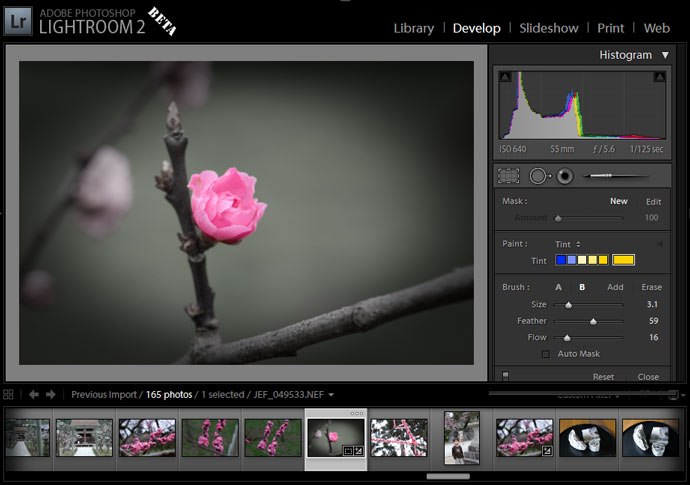 Это действительно очень удобно.
Это действительно очень удобно.
По этой причине вам понадобится больше 20 ГБ, которые они предоставят вам в рамках их плана фотосъемки. Возможно, вам понадобится около 1 ТБ. В посылке вы получите терабайт.
Но вам нужно будет отказаться от фотошопа. Вместо этого выберите Lightroom CC по той же, но альтернативной цене.
Хранилище — это одна из областей, в которой творческое облако стало популярным. Возможность синхронизации изображений на разных платформах — это чудо.Загрузка необработанных файлов из облака занимает много времени, но, по крайней мере, это возможно.
Сколько стоит Lightroom
Как я уже сказал, вы больше не можете купить Lightroom. Вы можете загрузить его только как часть облачного сервиса Adobe Creative. Это означает ежемесячный план оплаты. Как только вы остановите платежи, вы больше не сможете пользоваться услугой.
Это даже в том случае, если вы скачали программное обеспечение и какое-то время им пользовались. За 9,99 долларов в месяц вы получаете Lightroom CC и Lightroom Classic.
Кроме того, вы также получаете AdobePhotoshop CC. И ваш собственный сайт-портфолио и 20 ГБ облачного хранилища.
Заключение
Лично я терпеть не мог Lightroom CC. Неважно, сколько бесплатного хранилища вы мне бросите, я не оставлю классику.
Отсутствие настроек импорта и «упрощение» других областей делают версию CC похожей на инструмент для новичков.
Хорошо, вы правы. Обе программы имеют разные функции, ориентированные на разных людей.
Lightroom CC предназначен для фотографов, которые хотят редактировать где угодно.Облачное хранилище объемом 1 ТБ позволит вам получить доступ к необработанным изображениям на всех платформах.
Он проще, в нем меньше элементов управления, от которых хочется кричать и рвать волосы. Да, разрыв между двумя программами Lightroom сокращается, но для меня этого недостаточно.
Мне нравится использовать больше функций. Моя фотография может варьироваться от художественной и абстрактной до документальной. И я слишком люблю свои коллекции, чтобы отпускать их.
И я слишком люблю свои коллекции, чтобы отпускать их.
Lightroom будет продолжать обновлять каждую программу. И разработайте настройки, которые помогут вам создавать наилучшие изображения.
Нет Lightroom? Если вы хотите попробовать альтернативу Lightroom, ознакомьтесь с нашей статьей Capture one vs Lightroom!
Как скачать Adobe Lightroom 6 (скрытая ссылка)
Автор PR admin | Опубликовано: 31 декабря 2020 г.
Читатель прислал мне это электронное письмо о том, как загрузить Lightroom 6 — очевидно, Adobe удалила все ссылки для загрузки, кроме одной — если вам нужен LR6, вам лучше скачать его сразу, потому что я уверен, что Adobe удалит ссылку после того, как эта публикация будет опубликована. жить:
«Я уверен, что эта информация порадует многих ваших читателей.Уже давно отсутствует обновление программного обеспечения Adobe Lightroom 6. Adobe удалила все ранее доступные ссылки для загрузки, чтобы обновить LR6 без облачных вычислений до последней версии 6.14, но все еще есть один скрытый вариант загрузки, чтобы поймать последнее обновление 6.14 для версии LR6 для Windows.
Обновление также в прошлом было трудно найти, потому что файл обновления 6.14 для Windows назывался «Lightroom_6_LS11.exe», поэтому никогда не было информации о том, что LS11 означает Lightroom версии 6.14
Вот последняя рабочая ссылка для загрузки полной версии Lightroom 6.14 для Windows с файлом «Lightroom_6_LS11.exe» из домена adobe.com: http://prdl-download.adobe.com/Lightroom/60BA1251F1BC48B8B82B1B63AE8E620E/1552643270580/ Lightroom_6_LS11.exe
Версия для Apple: http://prdl-download.adobe.com/Lightroom/60BA1251F1BC48B8B82B1B63AE8E620E/1552642986882/Lightroom_6_LS11.dmg
Размер загружаемого файла составляет 1,19 ГБ, это стандартный файл Adobe Extractor версии 1.0.5.1, версия продукта 1.02. Возможно, установка начинается с LR CC, но если вы используете лицензионный ключ LR 6, он установит LR6 ».
С последними тарифами на подписку Adobe CC можно ознакомиться здесь (см. Также эту страницу). На этой странице доступна бесплатная пробная версия Lightroom CC (кредитная карта не требуется). Более подробная информация о различных версиях Lightroom доступна здесь и здесь. Здесь описаны различные варианты Adobe Creative Cloud.
Для поиска альтернатив Adobe проверьте последние продукты от Topaz Labs, Skylum, Capture One, DxO, Franzis и ON1.
Спасибо, J!
Все продукты Topaz Labs : Скидка 30% (получите дополнительно 15% с кодом RUMORS15)
Все продукты DxO: Скидка до 30%
Capture One 21: скидка до 40 долларов (с промокод HOLIDAYSTYLES)
Luminar AI holiday bundle (скидка 10 долларов с кодом PHOTORUMORS)
Adobe Photoshop Lightroom 4 уже доступен | автор: Philippe Dame
Это была неделя замечательных новых выпусков аппаратного обеспечения Canon , а теперь и нового программного обеспечения Adobe . Вышла последняя версия Lightroom. Полное название — Adobe Photoshop Lightroom 4 . Он доступен за 149 долларов США, или вы можете обновить с любую предыдущую версию всего за 79 долларов США. .
Как вы помните, бета-версия доступна бесплатно с 9 января.Эти бета-версии перестанут работать 31 марта г., но это также означает, что у вас есть один месяц, чтобы решить. Если у вас его нет, вы можете получить пробную версию 384 МБ от Adobe.
Новые функции в Lightroom 4
- Восстановление светлых участков и теней выявляет все детали, которые ваша камера фиксирует в темных тенях и ярких светах.

- Создание фотокниги с помощью простых в использовании элегантных шаблонов.
- Организация на основе местоположения позволяет находить и группировать изображения по местоположению, назначать местоположения изображениям и отображать данные с камер с поддержкой GPS.
- Кисть для баланса белого для уточнения и настройки баланса белого в определенных областях изображений.
- Дополнительные локальные элементы управления редактированием позволяют регулировать шумоподавление и удалять муар в определенных областях изображений.
- Расширенная поддержка видео для организации, просмотра и внесения корректировок и редактирования видеоклипов.
- Простая публикация видео позволяет редактировать и публиковать видеоклипы на Facebook и Flickr®.
- Мягкая пробная печать для предварительного просмотра того, как будет выглядеть изображение при печати на принтерах с регулируемой цветопередачей.
- Электронная почта напрямую из Lightroom , используя выбранную вами учетную запись электронной почты.
Узнайте больше о новых и существующих функциях Lightroom.
Что нового в Lightroom 4
Посмотрите другие видео из этой серии от Adobe
Краткие советы и уловки
Скотт Келби и Мэтт Клосковски делятся некоторыми очень полезными советами из своего опыта использования Adobe Lightroom 4.
Ваши мысли?
Я обязательно сделаю обновление, так как это мой программный инструмент №1. Со временем я поделюсь своими мыслями. Я надеялся просмотреть бета-версию, но не нашел времени. Если вы его поняли, дайте мне знать, что вы думаете, разместив комментарий.
Какую версию Lightroom вы используете?
Ответить на вопросы службы поддержки Lightroom для KelbyOne стало сложнее с тех пор, как в прошлом месяце Adobe убрала букву «CC» из названий всех продуктов Lightroom. Практически каждый разговор, который я веду с другими пользователями Lightroom, включает в себя несколько шагов вперед и назад, чтобы убедиться, что мы находимся на одной странице о том, какой продукт они используют. Хороший процент разговоров по-прежнему начинается с того, что спрашивающий говорит что-то вроде «У меня есть LR CC», что на протяжении многих лет означало несколько разных вещей.
Практически каждый разговор, который я веду с другими пользователями Lightroom, включает в себя несколько шагов вперед и назад, чтобы убедиться, что мы находимся на одной странице о том, какой продукт они используют. Хороший процент разговоров по-прежнему начинается с того, что спрашивающий говорит что-то вроде «У меня есть LR CC», что на протяжении многих лет означало несколько разных вещей.
Evolving Names
2015 — это год, когда Adobe выпустила Lightroom 6, доступный по бессрочной лицензии, и Lightroom CC 2015, тот же продукт, который доступен по подписке Creative Cloud.В течение следующих нескольких лет Lightroom CC 2015 действительно получил несколько новых функций, но в целом это была та же программа, что и Lightroom 6. В то время у нас также был продукт под названием Lightroom Mobile для iOS и Android, который можно было синхронизировать. с Lightroom CC 2015. Хотя в семействе Lightroom было несколько разных продуктов, у каждого из них было уникальное имя, поэтому было несложно обсудить, какой из них вы используете. Это были также старые добрые времена, когда они также отображали номер версии на экране-заставке (как странно).
Затем наступил октябрь 2017 года, и то, что мы знали как «Lightroom CC 2015», стало «Lightroom Classic CC», и мы узнали, что Lightroom 6 была последней версией, доступной по бессрочной лицензии. Да, и то, что мы знали как «Lightroom Mobile», теперь будет называться «Lightroom CC», и мы получили версии для Mac и Windows, чтобы соответствовать существующим версиям iOS и Android, и так родилась «экосистема». Называть программное обеспечение Lightroom «Lightroom CC» немного сложнее.
Теперь, через месяц после того, как Adobe убрала бит «CC» в названиях обоих продуктов Lightroom, поскольку больше не существует версии с бессрочной лицензией, от которой можно было бы отличаться, у нас остались «Lightroom Classic» и «Lightroom».Однако из-за всей этой истории и эволюции названия продукта, просто говоря «Lightroom», возникает дополнительный уточняющий вопрос: «Какую версию Lightroom вы используете?»
Поиск номера версии
Основная идея этой мини-речи — помочь любому, кто ищет помощь с вопросом о продукте семейства Lightroom, получить эту помощь как можно проще. Я провожу изрядное количество времени на различных форумах, в блогах, группах в Facebook и даже разговариваю с людьми лицом к лицу, и снова и снова вижу одни и те же запутанные разговоры.Итак, если вы не один из немногих людей, которые все еще используют Lightroom CC 2015, потому что это последняя версия, поддерживаемая вашей операционной системой (или вам просто нравятся старые добрые времена), остальные из нас могут просто перестать ссылаться на любую версию Lightroom. как «Lightroom CC» вообще.
Вместо этого сделайте себе и всем, кто хочет помочь вам, огромную услугу и используйте полное название и номер версии программного обеспечения, с которым вам нужна помощь. Чтобы найти этот важный фрагмент информации, перейдите в раздел «Справка»> «Сведения о системе» (одинаково как для Mac, так и для Windows), и вы увидите название продукта и номер версии прямо в верхней части появившегося окна «Сведения о системе».
Вы даже можете выбрать этот фрагмент текста и скопировать / вставить его прямо в любой адрес электронной почты, форум, комментарий в блоге, группу Facebook и т. Д., В которой вы задаете свой вопрос, и вы сразу перейдете к делу и устраните всю путаницу. версия продукта. Добавьте версию своей операционной системы, пока вы работаете с ней, и вы тоже избежите этого вопроса.
Обратите внимание: если ваш вопрос касается Lightroom на одной из мобильных платформ, вы можете узнать номер версии, перейдя на экран «Настройки» в приложении Lightroom и нажав «О Lightroom».Вы обязательно захотите указать свою ОС, когда задаете свой вопрос.
Таким образом, даже если сага об именах продолжит развиваться (возможно, следующий будет непроизносимый символ?), Теперь вы знаете секрет того, как точно узнать, какую версию Lightroom вы используете.
ps — Я прекрасно провел время в Photoshop World Orlando и хочу поблагодарить всех, кто пришел на мои занятия или зашел в службу поддержки Lightroom. Уже с нетерпением жду возможности сделать это снова в Photoshop World Vegas!
.
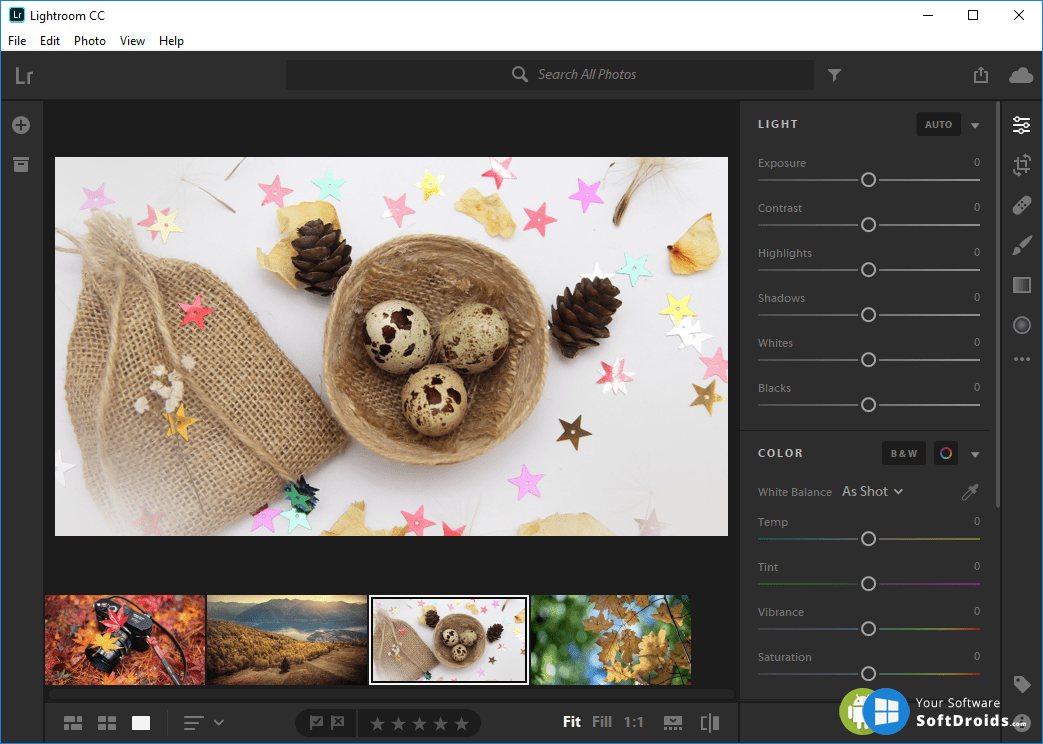 Кроме того, синхронизированные фотографии можно просматривать с помощью любого веб-браузера.
Кроме того, синхронизированные фотографии можно просматривать с помощью любого веб-браузера. На […]
На […]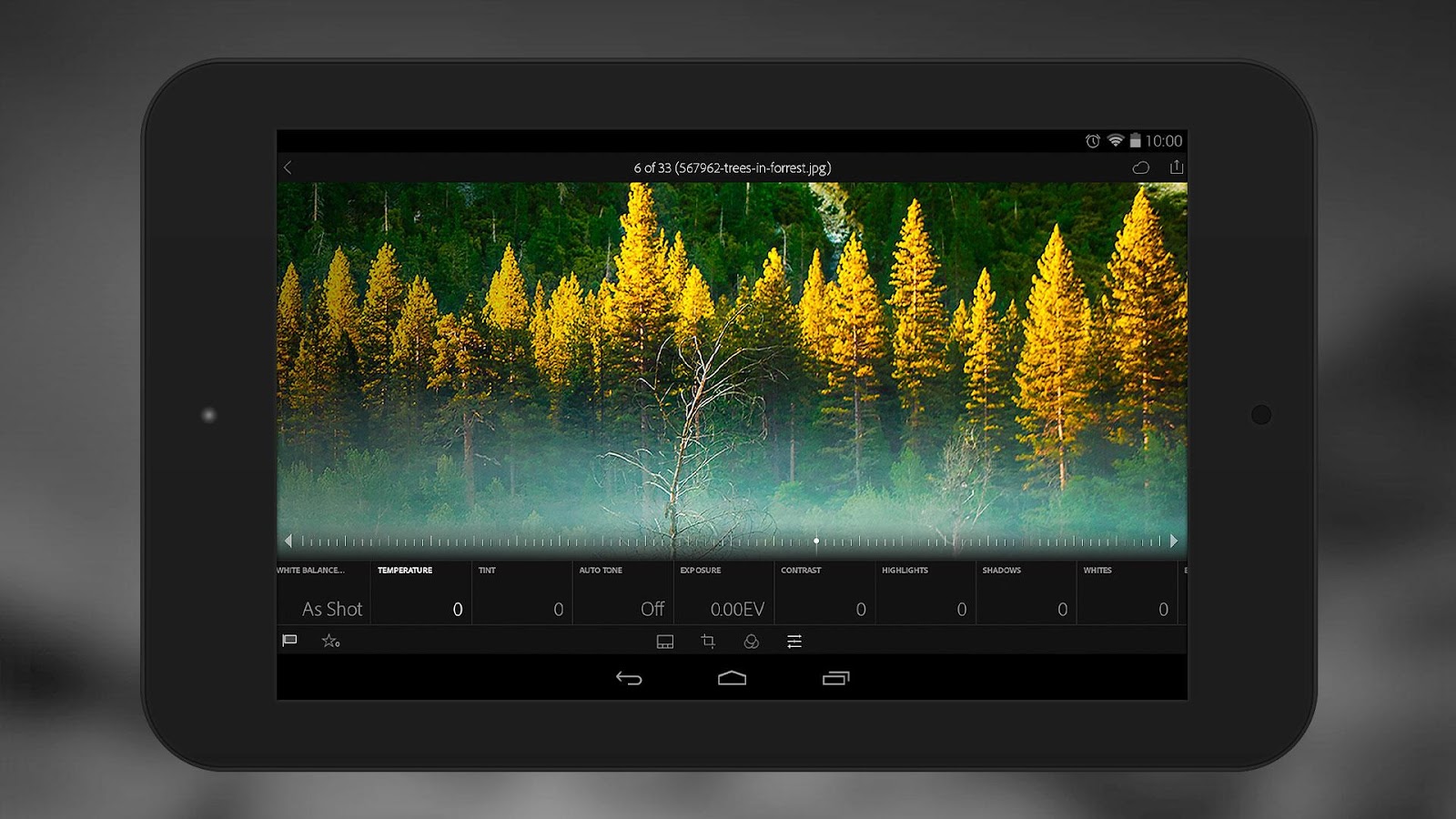 2
2 

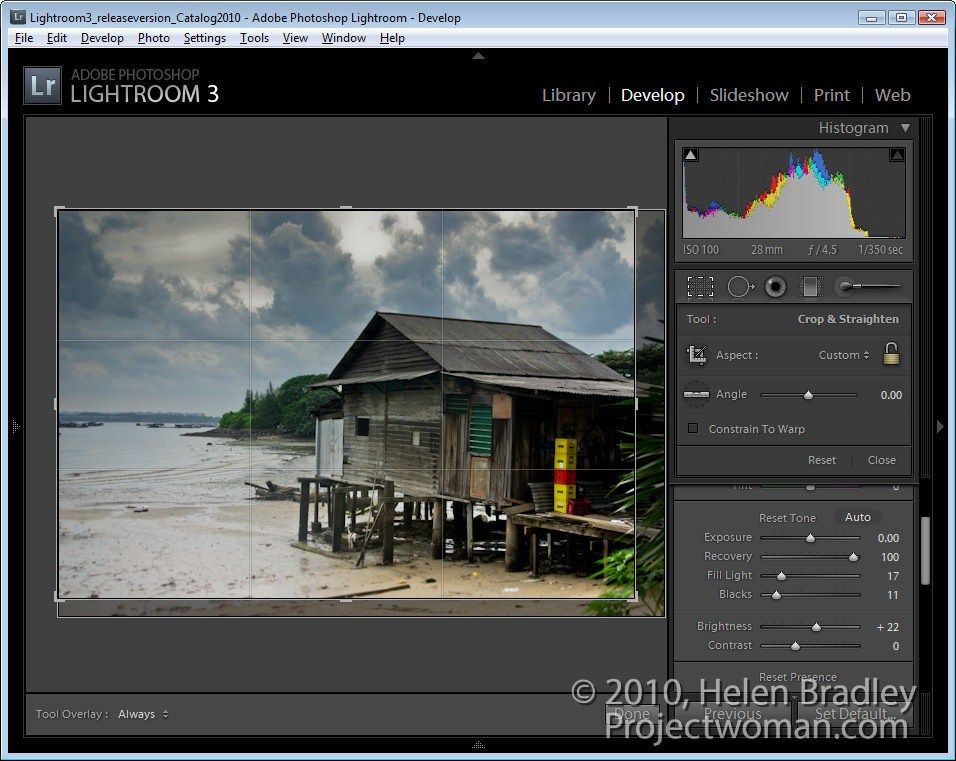 Вы обязаны перед собой и перед своими клиентами использовать лучшую версию программного обеспечения, которое также будет поддерживать новейшие технологии камеры.
Вы обязаны перед собой и перед своими клиентами использовать лучшую версию программного обеспечения, которое также будет поддерживать новейшие технологии камеры.